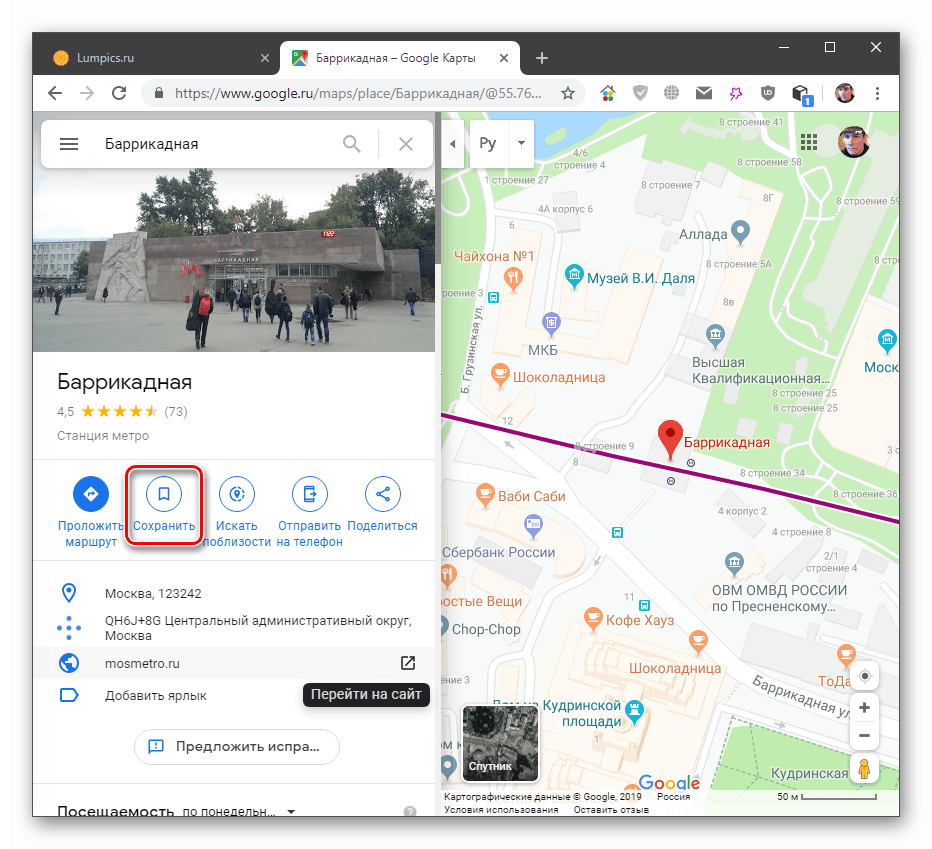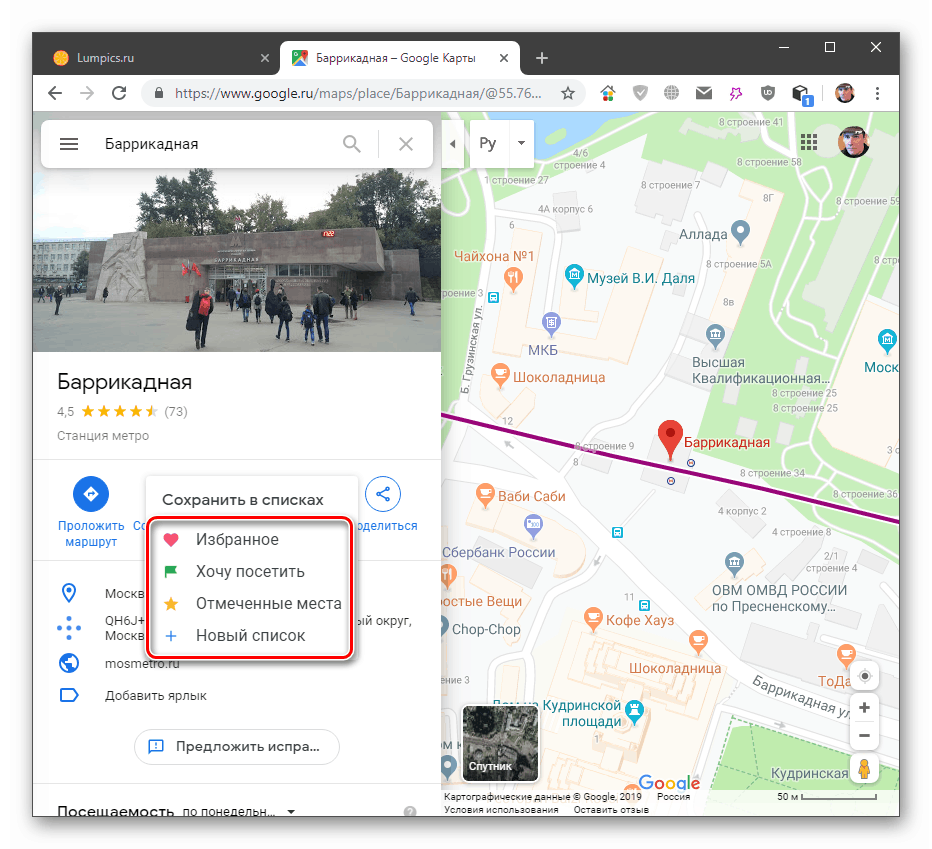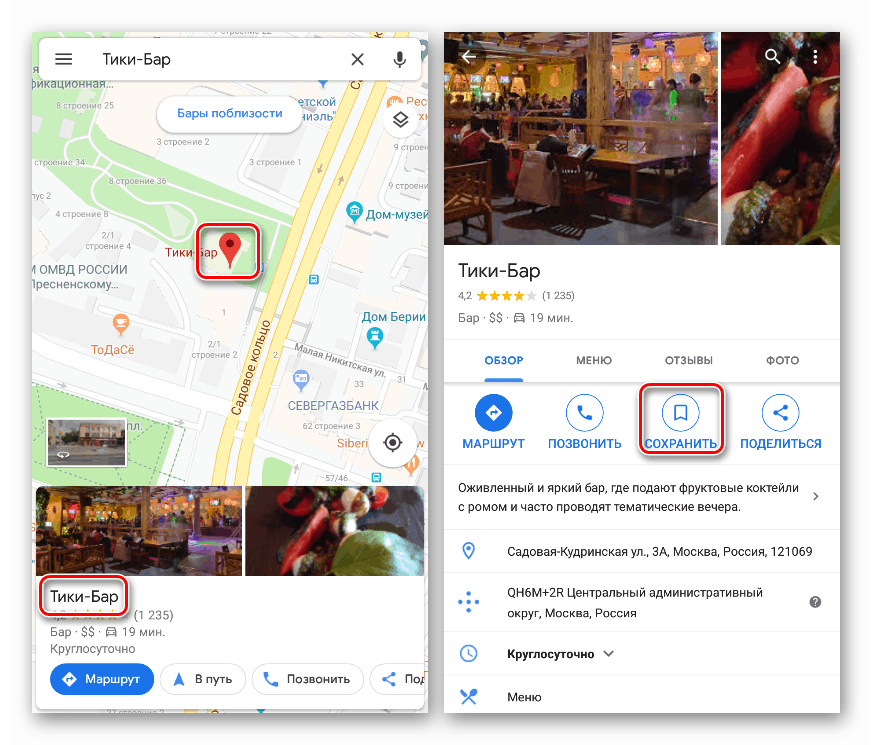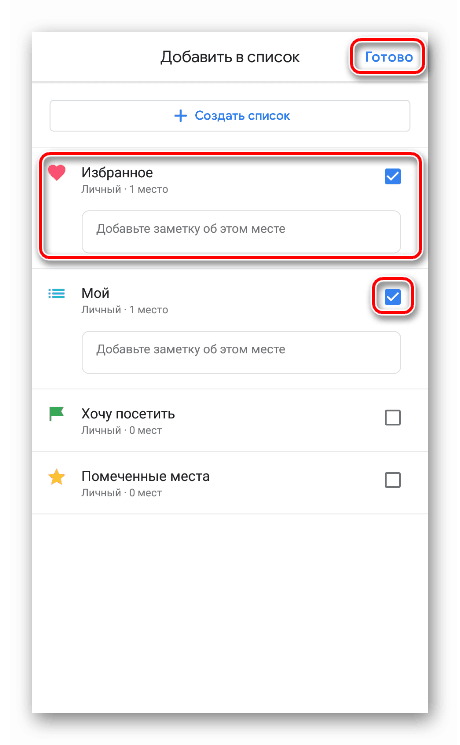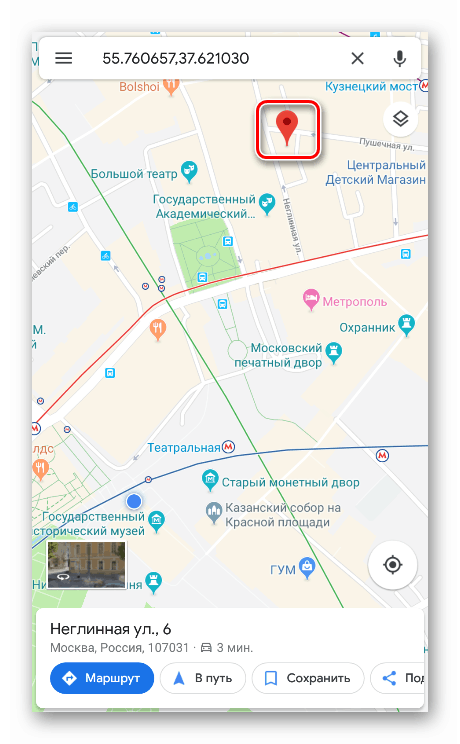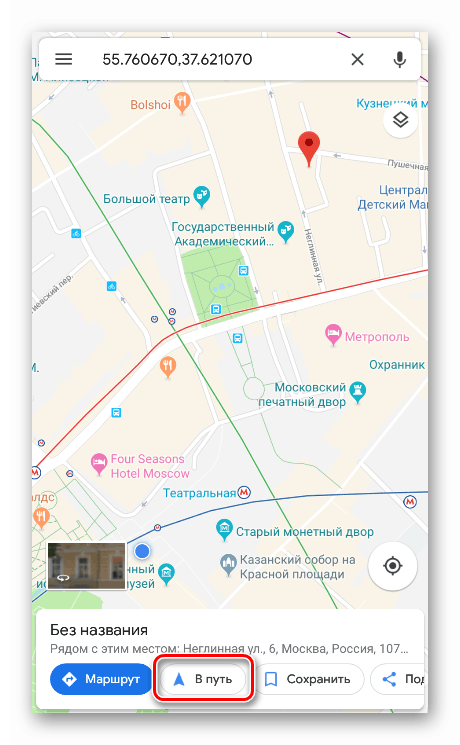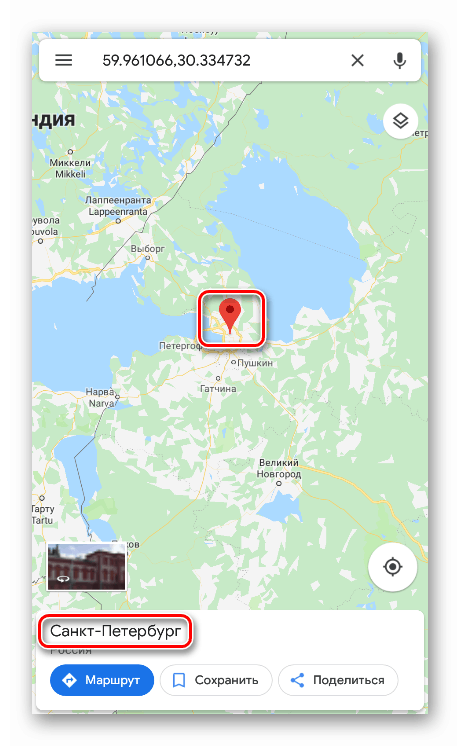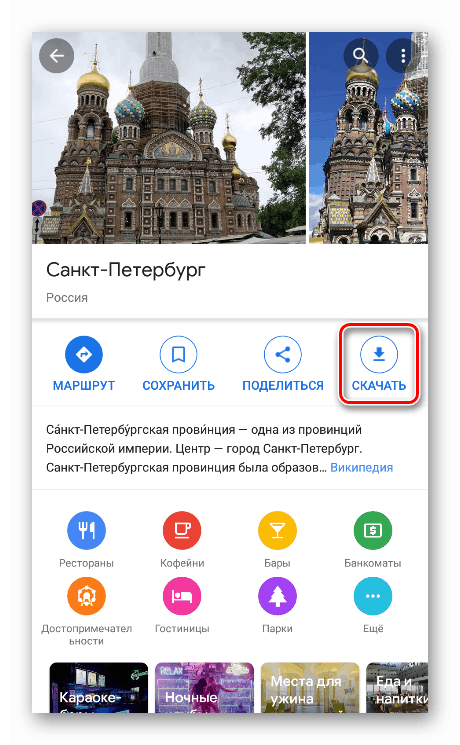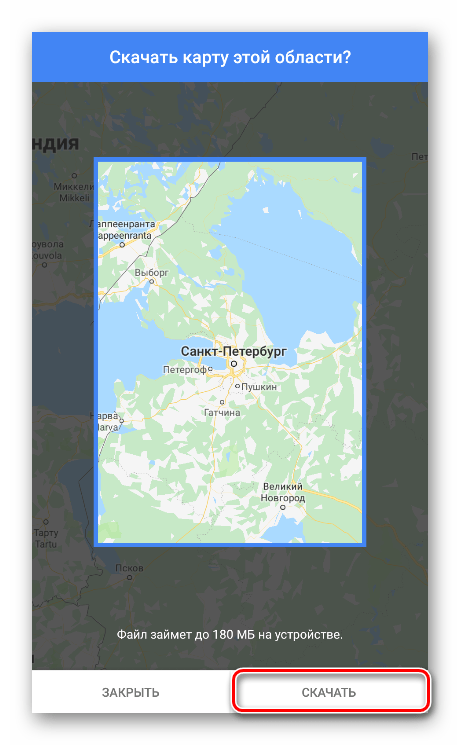Како се користи Гоогле Мапс
Гоогле мапе су скуп апликација које корисницима пружају приступ разним функцијама картографске услуге компаније. У овом ћемо чланку говорити о свим функцијама Гоогле мапа, као и о томе како их користити у своје сврхе.
Садржај
Коришћење Гоогле мапа
Могућности сервиса нису ограничене на само преглед територија и насеља. Користећи Гоогле мапе, можете да добијете информације о саобраћају, користите навигацију, добијете упутства, сачувате адресе и локације. Затим ћемо размотрити ове и друге функције Карте од Гоогле-а када користимо и десктоп претраживач и мобилну апликацију.
Врсте и слојеви
Тип је режим приказа мапе. Одговарајућа подешавања налазе се на панелу, а зове се кликом на дугме у горњем левом углу.
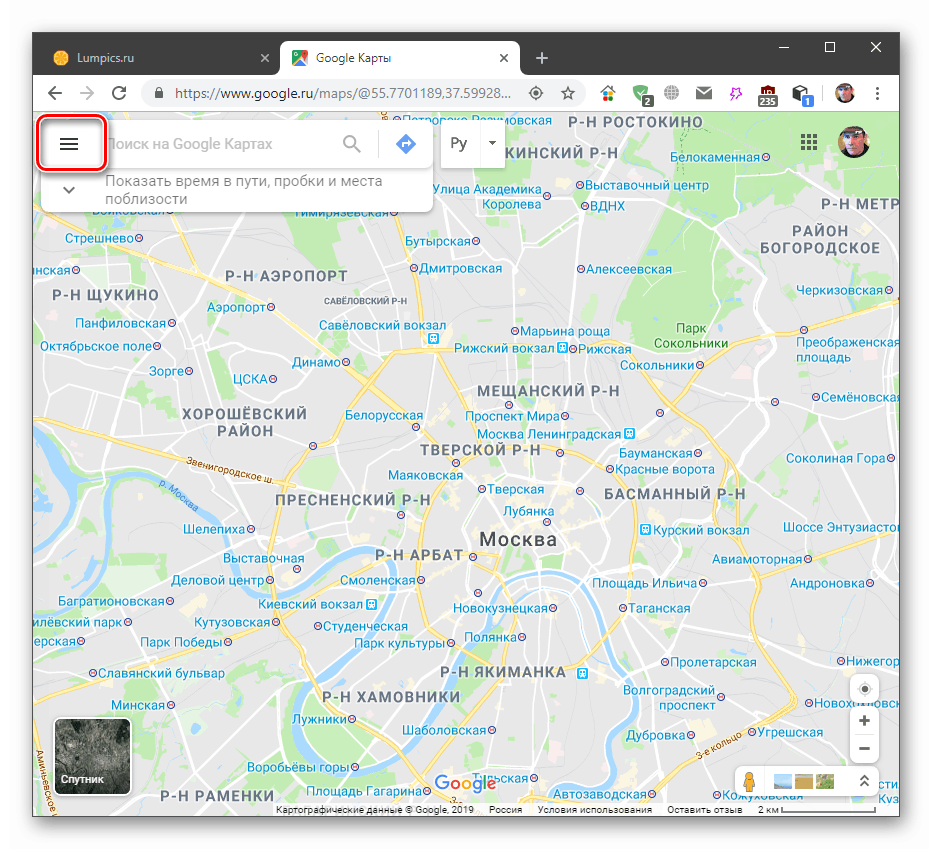
Постоји редован приказ или само „Мапа“ , „Сателит“ и „Релиеф“ .
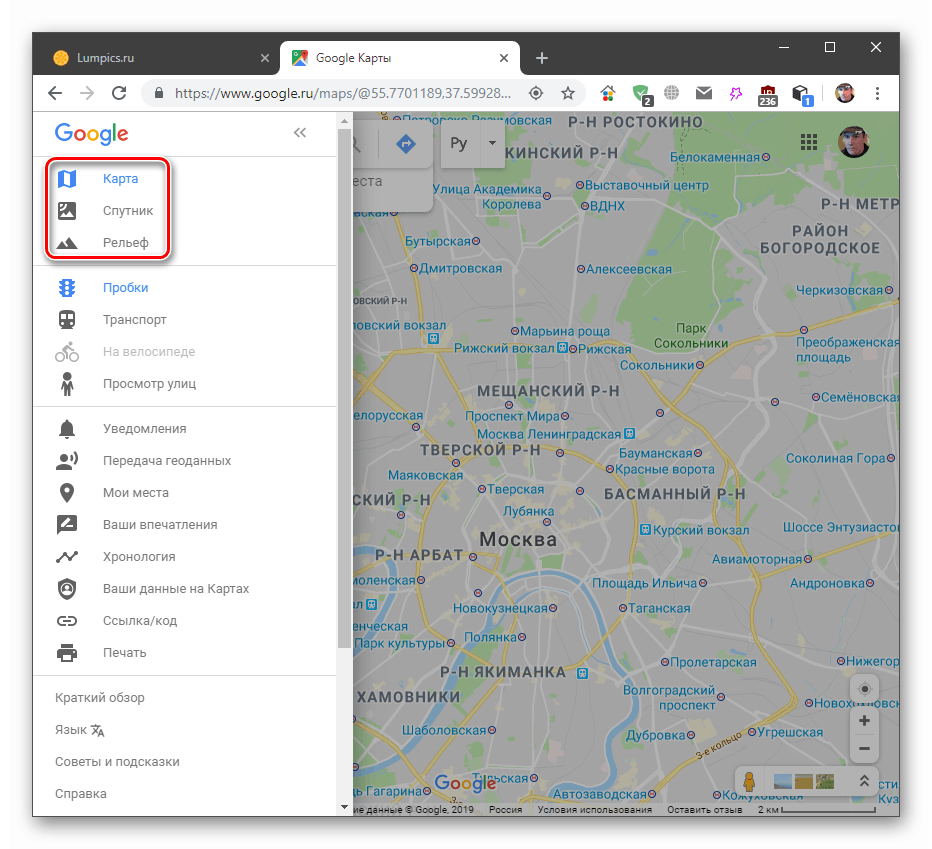
У мобилној апликацији приступ овим опцијама врши се притиском на тастер на слици.

Слојеви прекривају додатне информације о застојима, промету и тракама за бицикле.
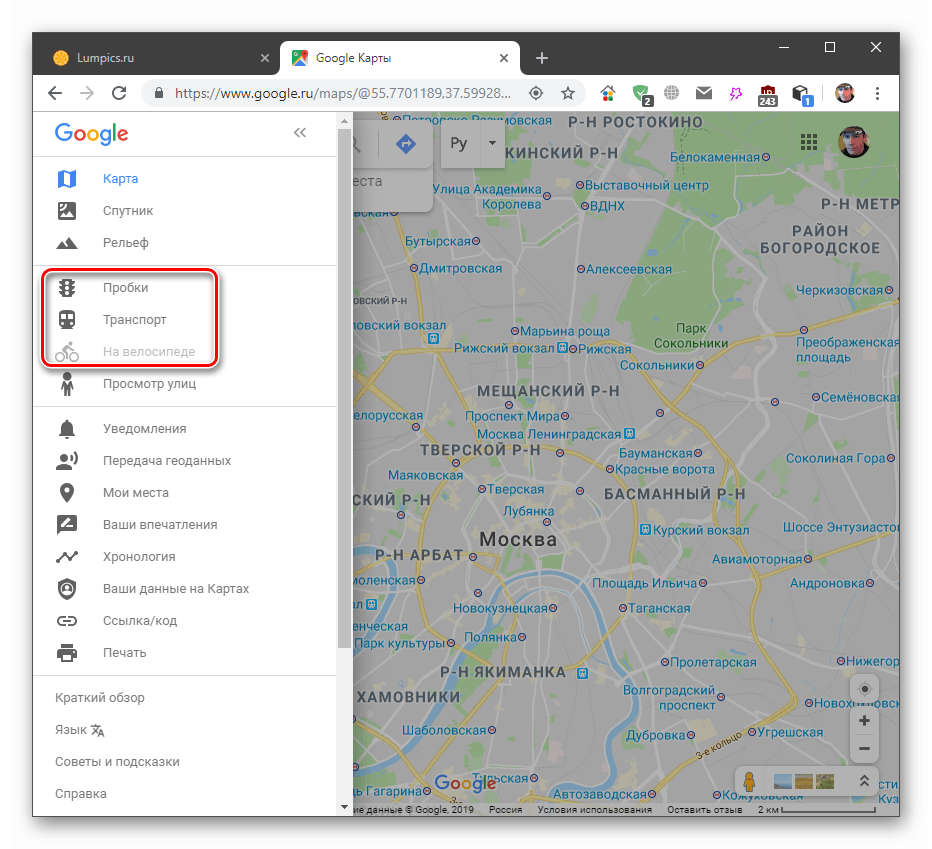
У мобилној апликацији:
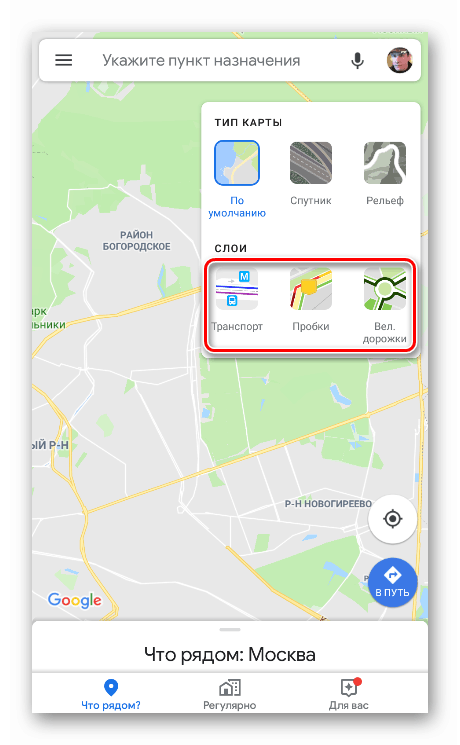
Прометне гужве
Овај слој показује тренутну загушење у саобраћају, чији степен се одређује бојама од зелене до црвене. У дну екрана је трака са декодирањем. Постоји и функција предвиђања.
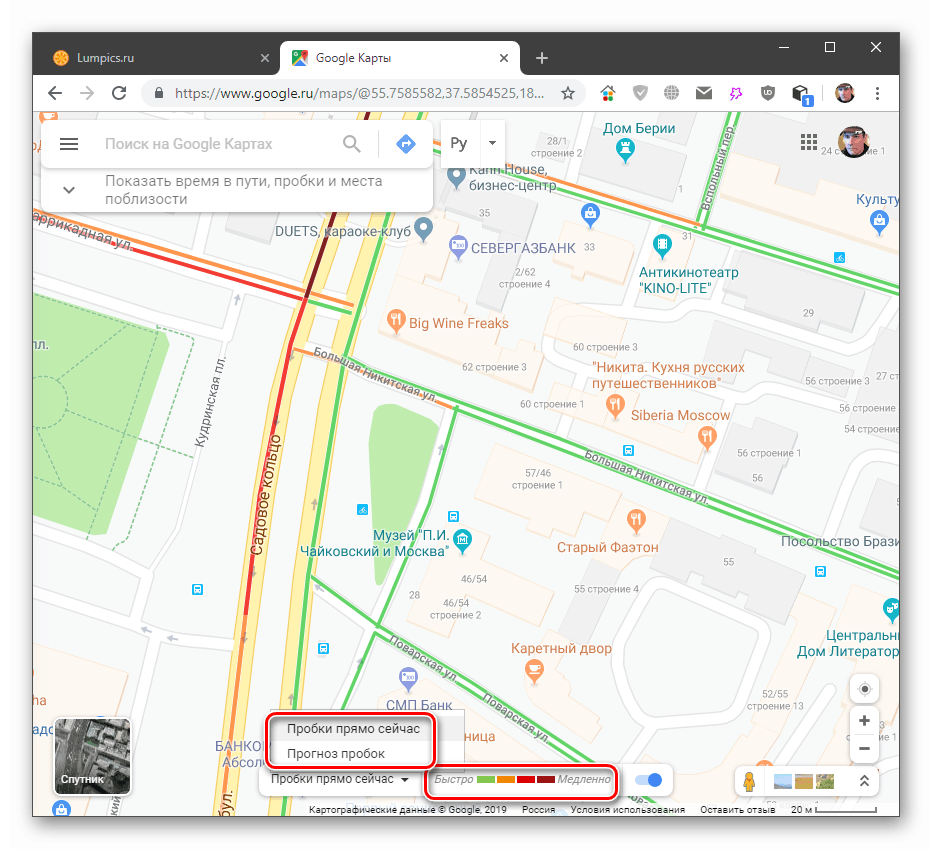
Посебност мобилне верзије је да не захтева прогнозу, јер се сви подаци приказују у реалном времену. Недостаје и дешифровање.

Транспорт
Овај слој приказује све доступне станице јавног превоза и станице метроа на локацији.
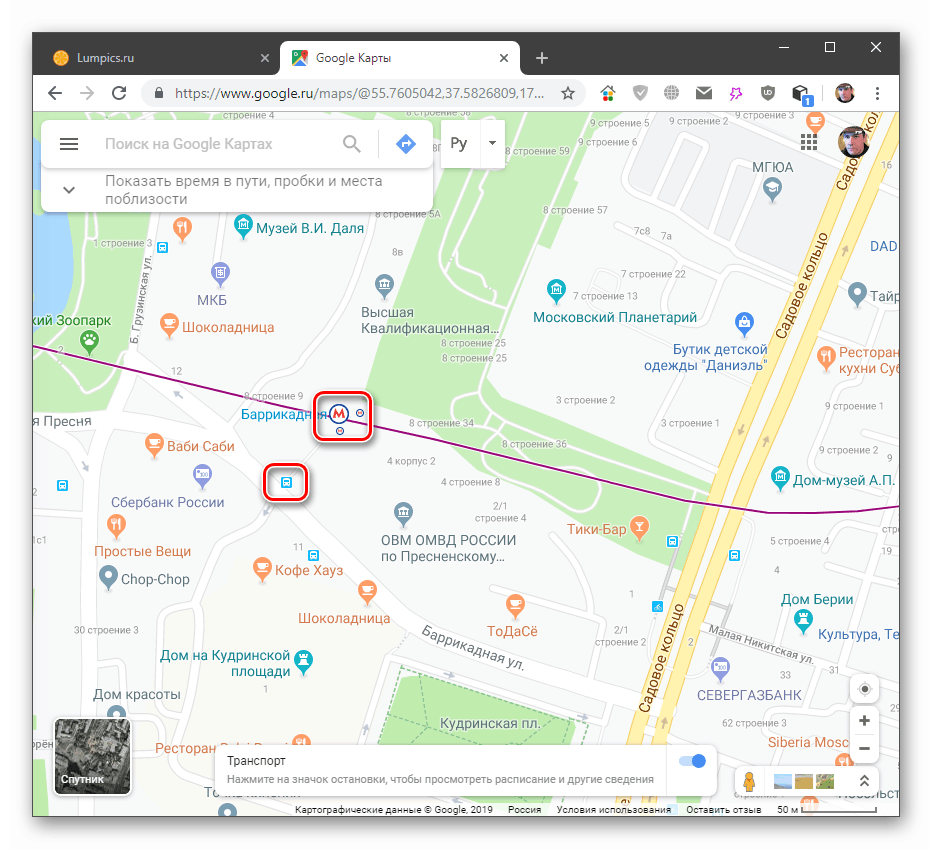
Ако миш пређете преко станице, видећемо његово име и бројеве рута које пролазе кроз њега, у овом случају аутобус.
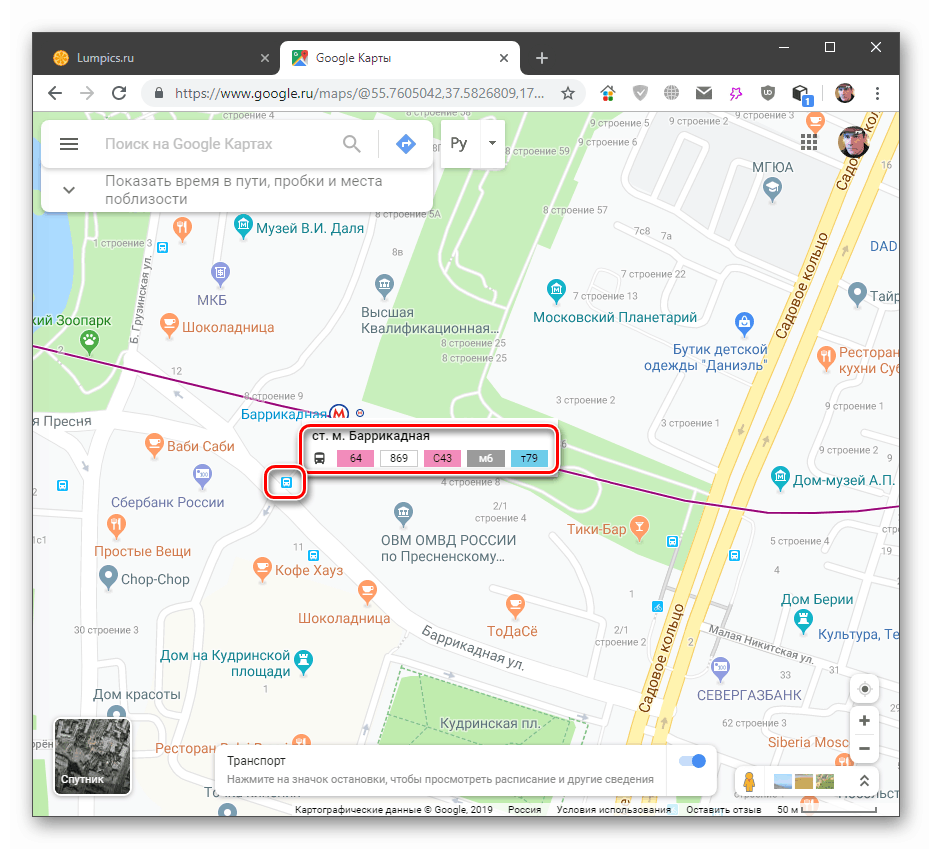
Кликом на артикал приказаће се детаљне информације са могућношћу одласка на одлазну таблу.
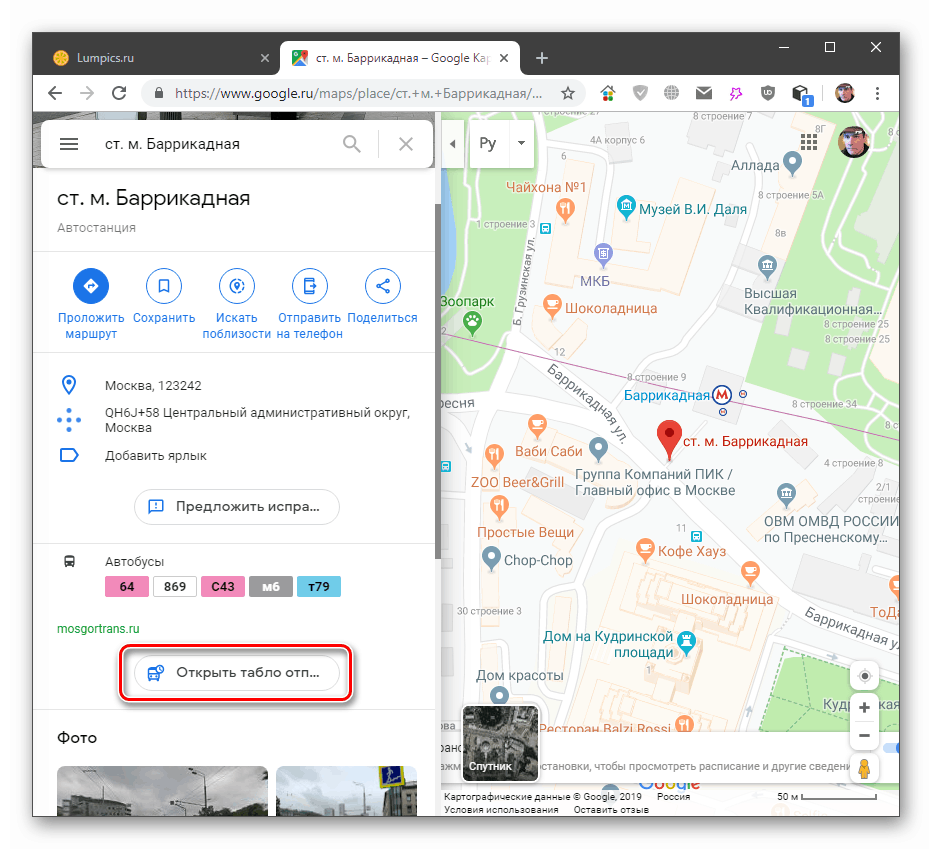
Приказује крајње тачке рута (где иде аутобус) и време доласка на одабрану станицу.
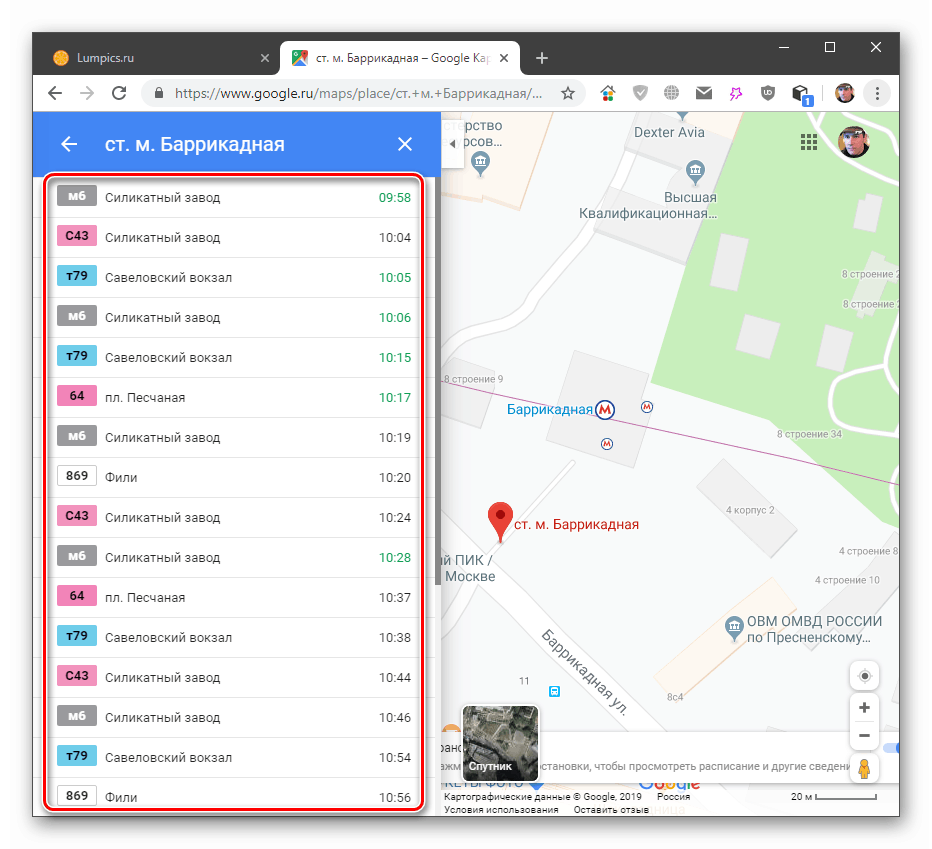
Уз додатне информације у мобилној апликацији, ствари су мало боље. Након одабира предмета, добит ћемо информације о распореду доласка превоза. На листи рута можете одабрати једну да бисте сортирали резултате.

Ако кликнете на број на листи, добићемо потпуне информације о свим стајалиштима на рути. Линија ће се такође појавити на мапи.
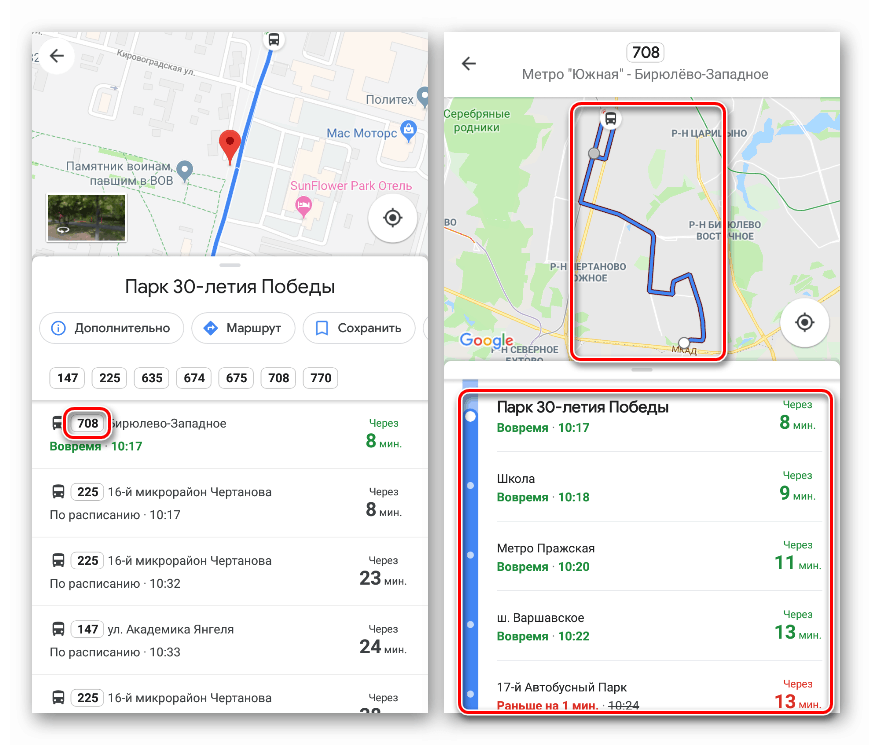
Траке за бициклисте
Ова функција је омогућена само ако су такве зоне опремљене у региону. У десктоп и мобилним верзијама екран је сличан: нумере су означене зеленом бојом. Нема додатних опција.

Поглед на улицу и панорама
Захваљујући овој функцији можете „возити“ улицама града, разматрати зграде и атракције, одредити знаменитости. У верзији за радну површину приступ приказу улице се врши са истог бочног менија (види горе).
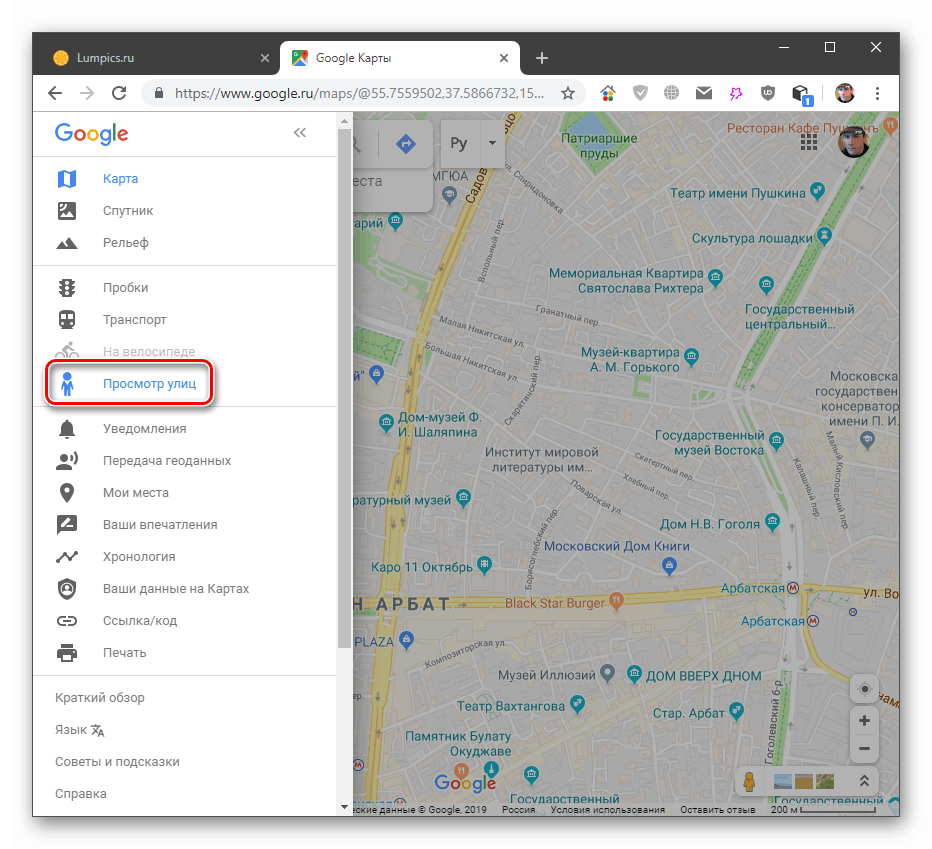
Можете прећи директно на преглед кликом на плаву линију на одабраној улици.
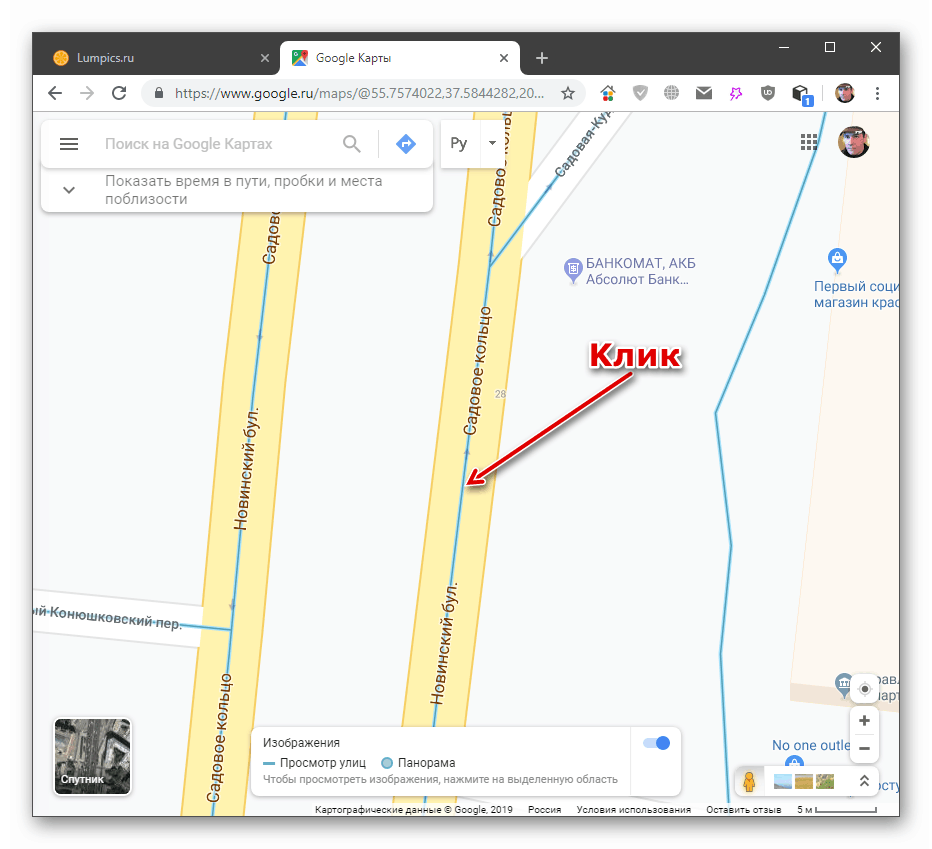
Након прелаза видећемо фотографију снимљену у 360 степени. Овде се можете кретати по коловозу (или тамо где је фотограф прошао) кликом на стрелицу и ротирањем камере у било ком правцу. Скалирање такође делује (точак миша).
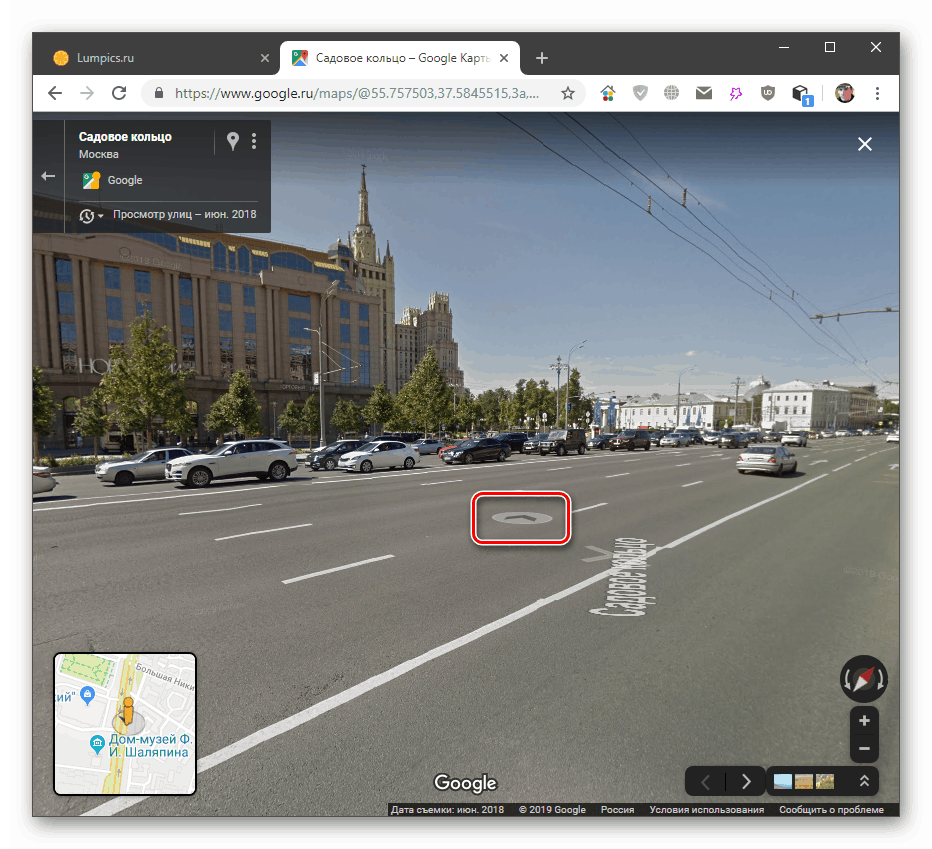
Гоогле панораме су исте слике, али снимљене локално. У већини случајева ово је само једна фотографија у 360 одређеног места.
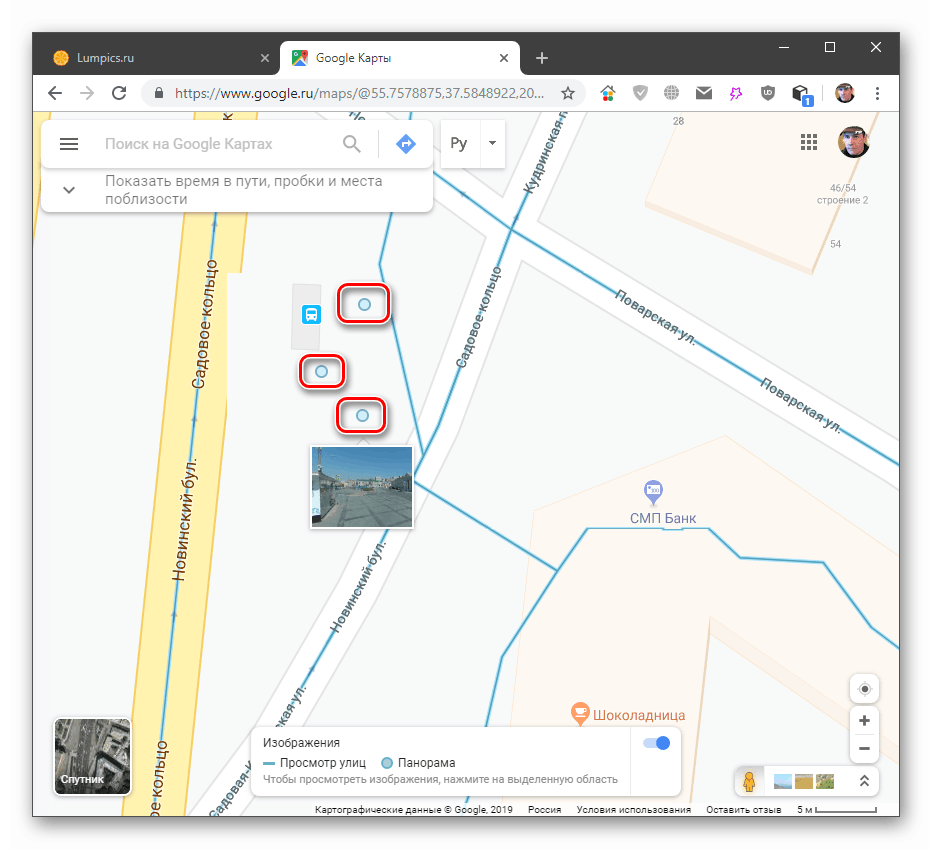
На паметним телефонима и таблетима доступан је само приказ улице. Да бисте дошли до њега, морате да додирнете изабрано место, а затим кликните на минијатуру са фотографијом у доњем левом делу.
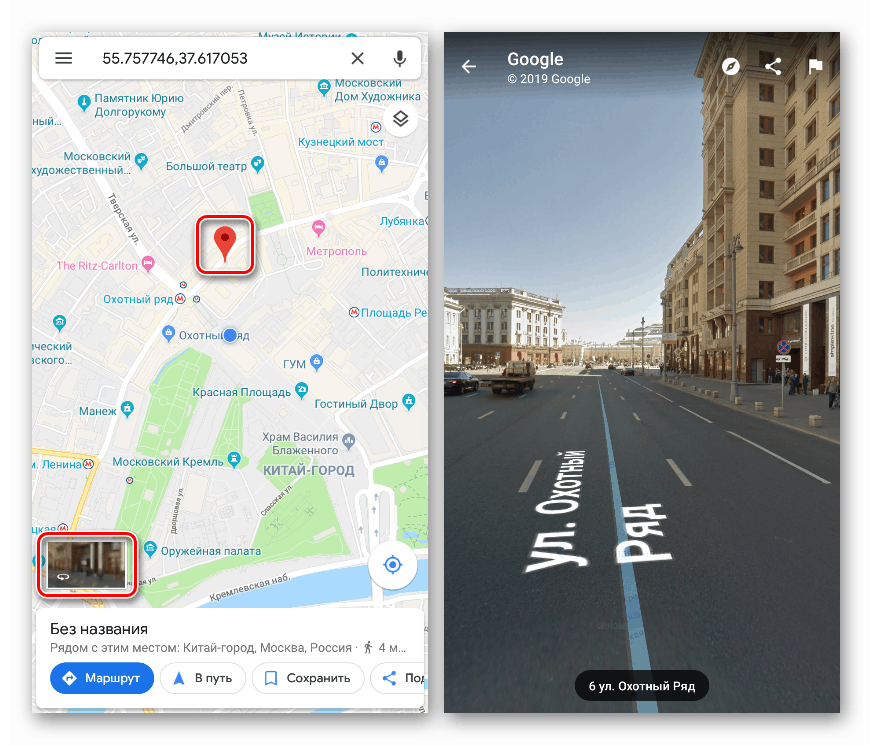
Тражи
Проналажење локација на Гоогле мапама прилично је једноставно. Само унесите упит у одговарајуће поље и притисните ЕНТЕР . Након тога приказаће се листа места и на мапи ће се појавити маркер (или више њих) који означавају локацију.
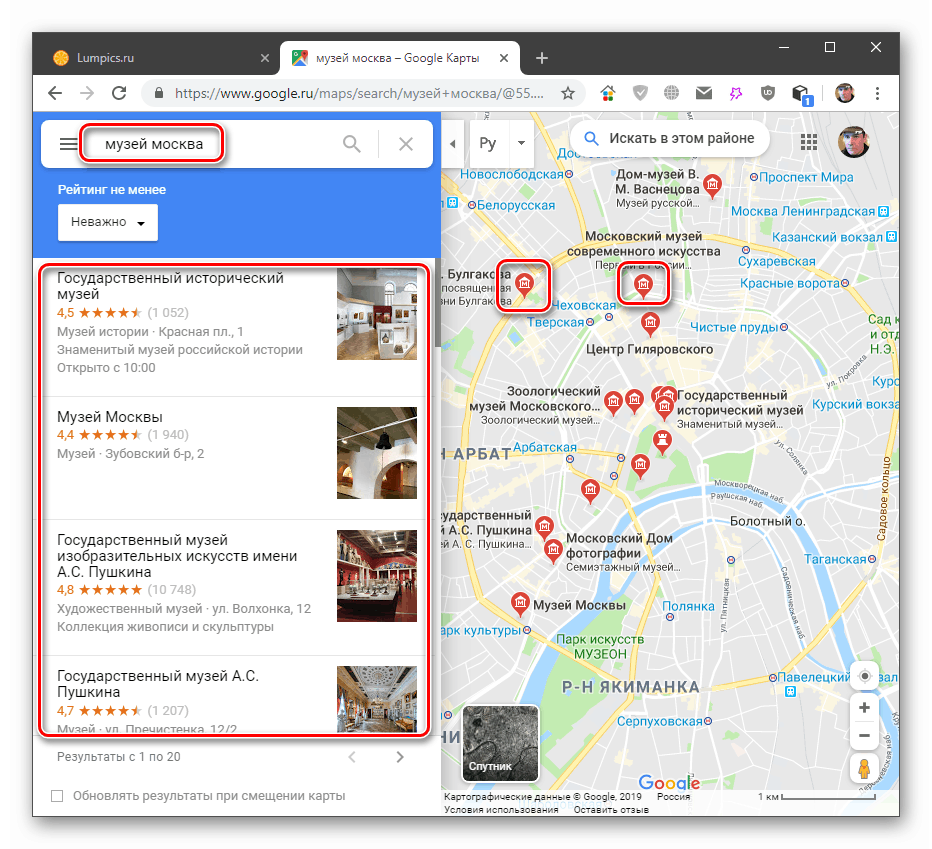
У мобилној верзији морате кликнути на поље за претраживање на врху екрана и унети потребне податке.
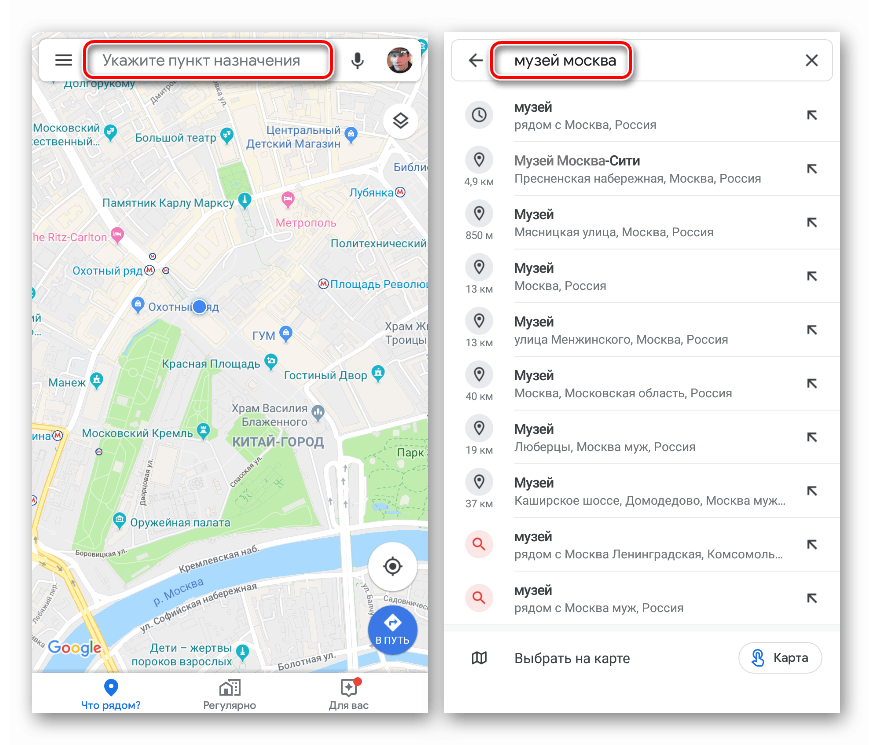
Након притиска на ЕНТЕР апликација ће приказати листу места и њихових маркера.
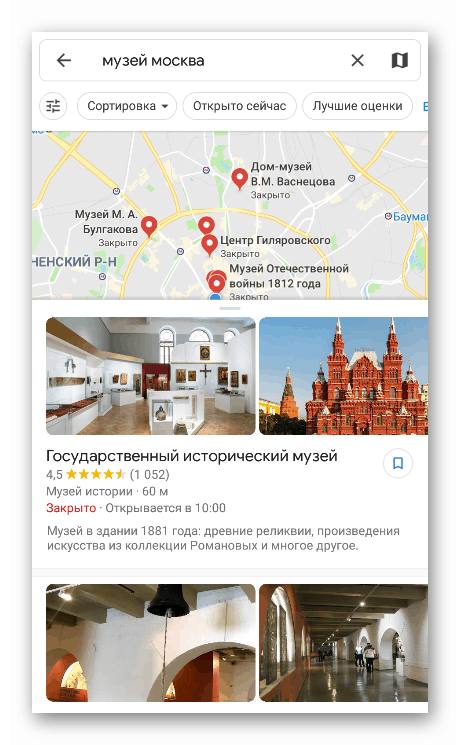
Претражите по координатама
Ова функција омогућава вам тражење места по тачним координатама које су унете у одређеном формату. Овај начин претраге има прилично велику тачност - до десетина секунде.
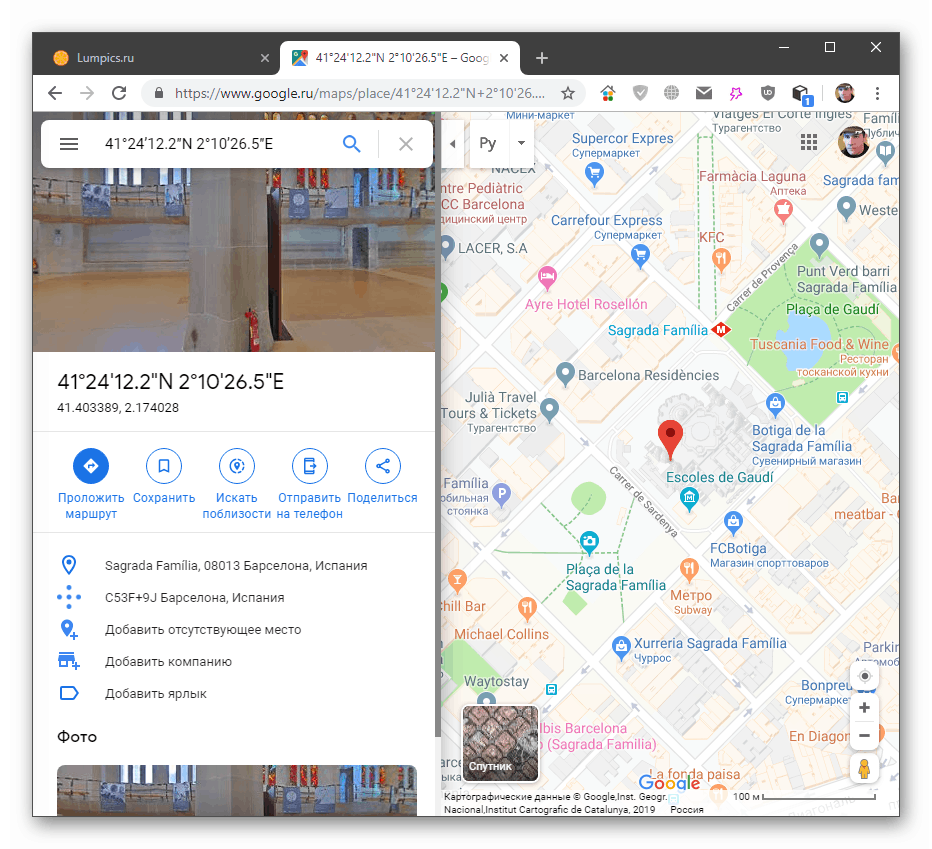
Више детаља: Тражи по координатама на Гоогле мапи
Штедња места
Услуга вам омогућава да сачувате и прегледате места означена на мапи.
- Након извршења претраге (види горе), кликните на дугме „Саве“ .
![Пребаците се на спремање обележене локације у верзији Гоогле мапа за радну површину]()
- У менију који се отвори одаберите једну од листа или креирајте нову.
![Изаберите листу да бисте маркирану локацију сачували у верзији Гоогле мапа за радну површину]()
Сачувано место можете пронаћи одговарајућим маркером листе.
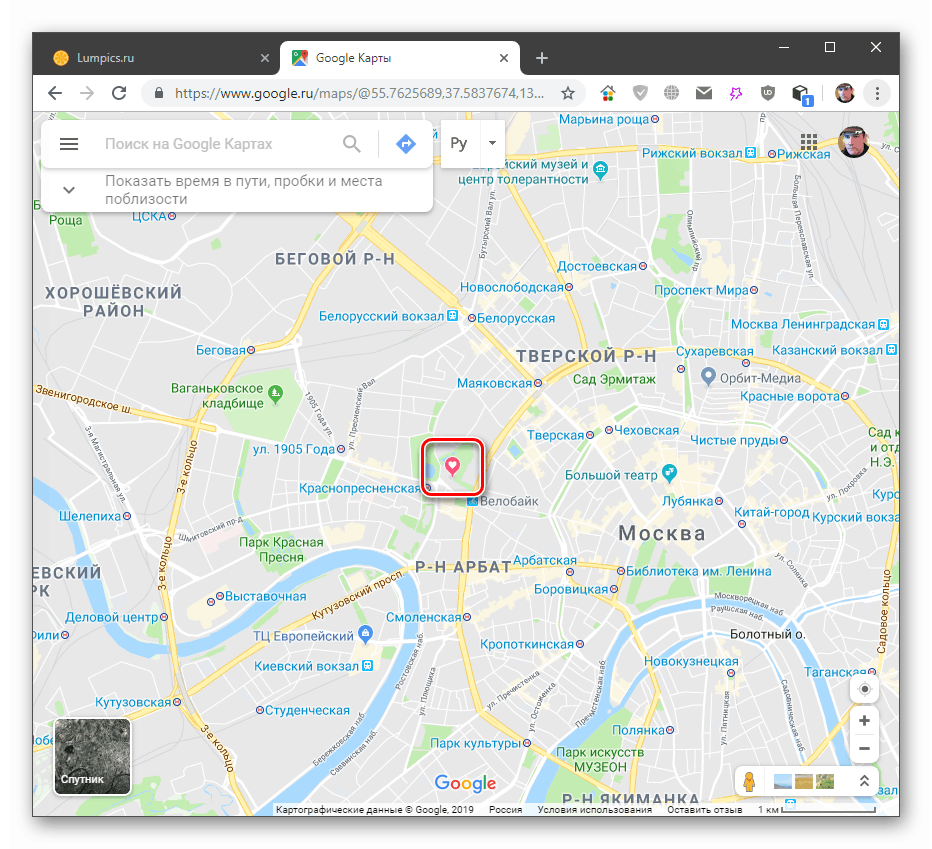
Други начин је одлазак на мени Моја места .
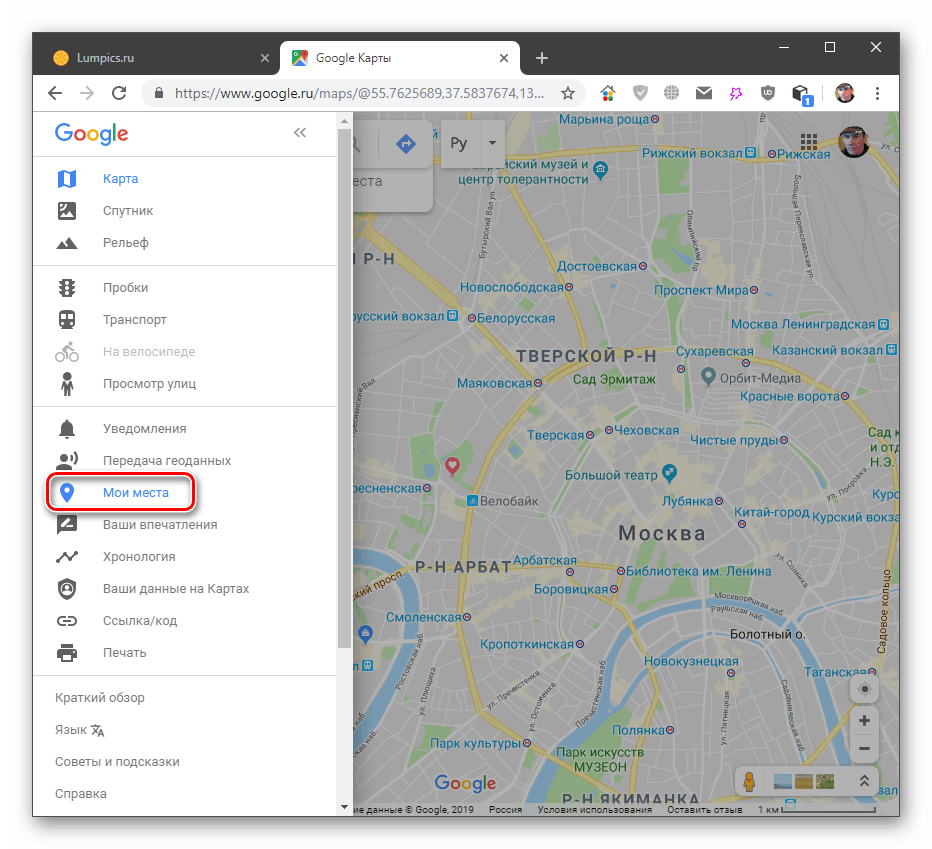
Овде се на картици „Сачувано“ налазе све листе са подацима.
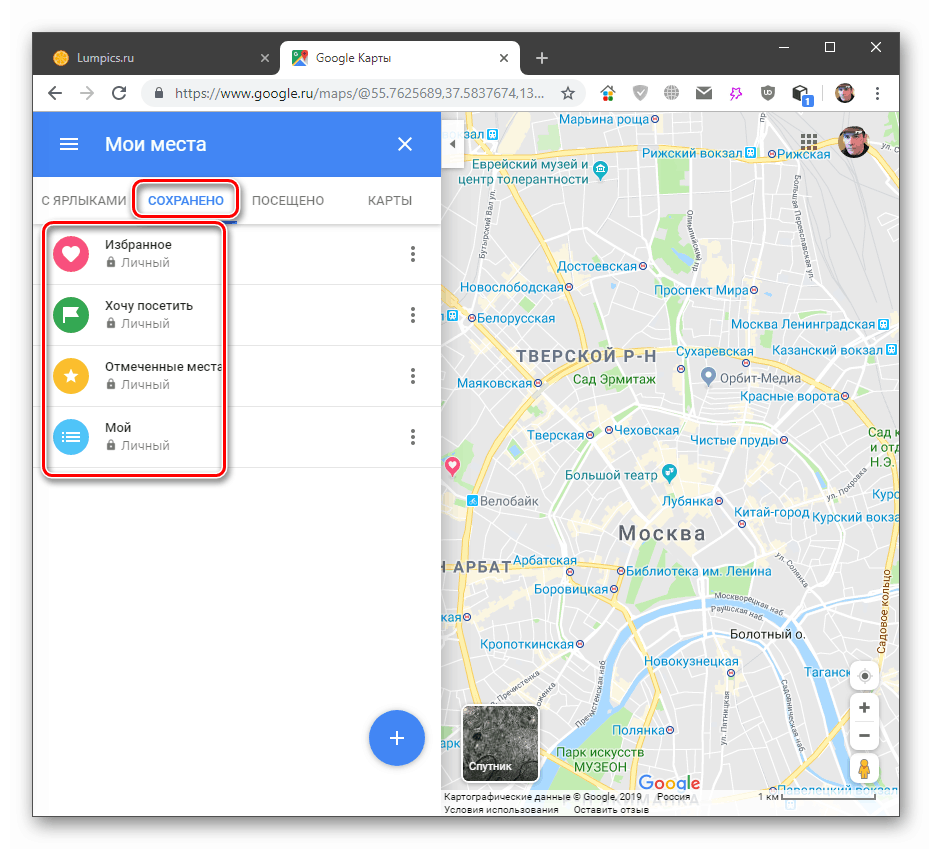
У мобилној апликацији изгледа овако:
- Ми бирамо место (или претрагу претрагом), кликнемо на име и „Сачувај“ .
![Прелазак на чување означеног места у мобилној верзији Гоогле мапа]()
- Додајте податке на једну или више листа, по потреби напишите напомену, а затим кликните на „Заврши“.
![Сачувајте означено место на листи у мобилној верзији Гоогле мапа]()
У менију „Ваша места“ на картици „Сачувано“ постоје листе.
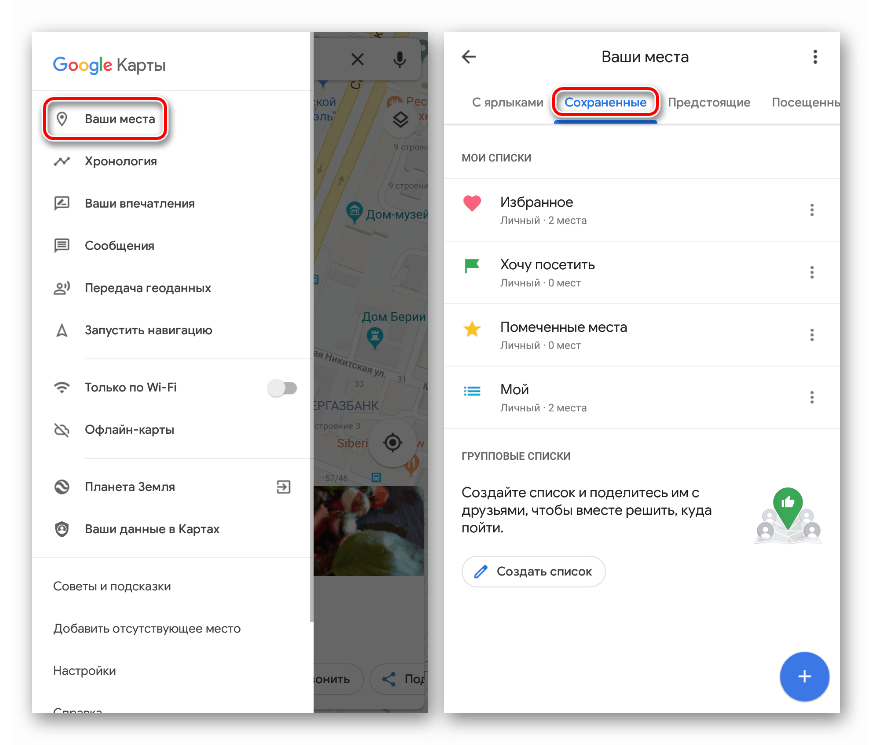
Мерење растојања
Ова функција омогућава вам да мерите удаљеност између произвољних тачака са великом тачношћу. Може се назвати владаром с обзиром на чињеницу да се мерења врше искључиво у правој линији.
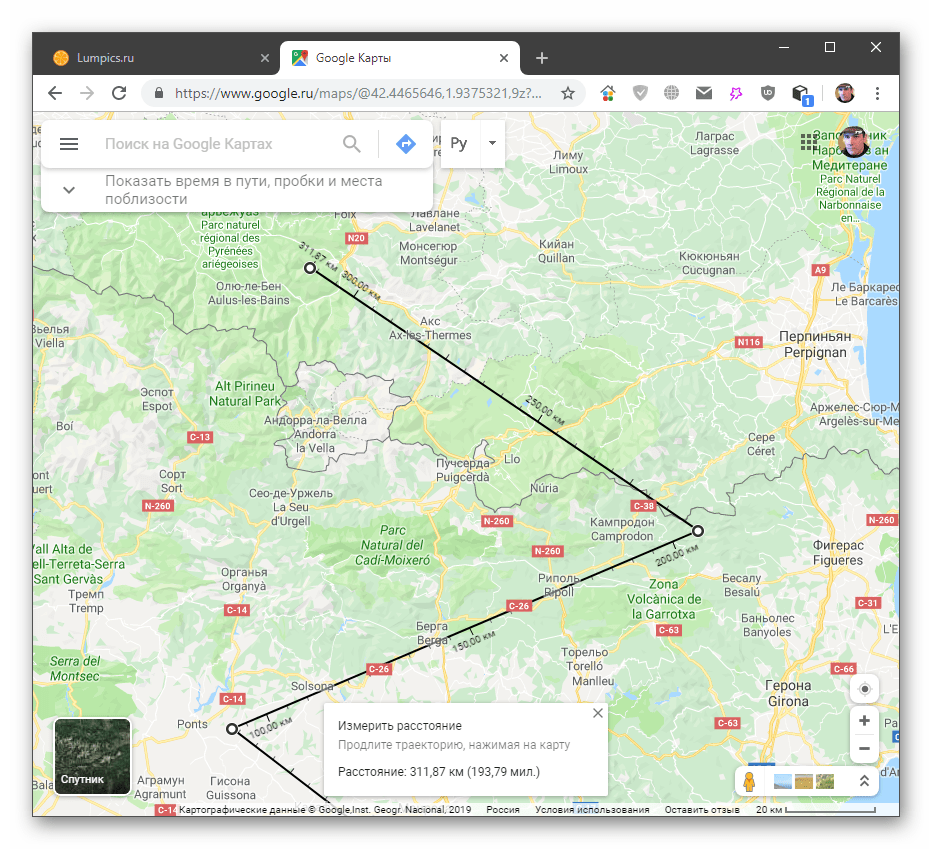
Више детаља: Укључите владаре на Гоогле мапама
Усмеравање
Ова прилика се, као и свака друга, може користити и у прегледачу на рачунару и у засебној апликацији на мобилном уређају. За разлику од линије, у овом случају услуга приказује цео пут од места поласка до одредишта, узимајући у обзир присуство путева или улица. Рута приказује могуће саобраћајне гужве, поправке путева и друге факторе који утичу на његово транзитно време.
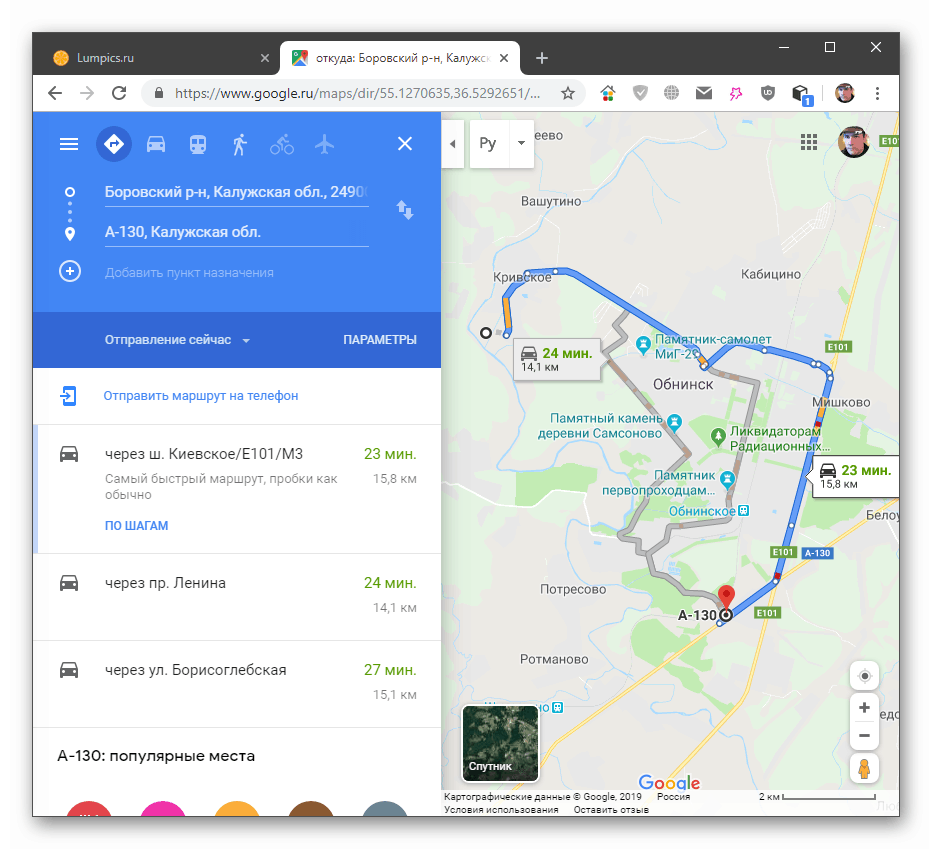
Више детаља: Прављење руте на Гоогле мапама
Навигација
Навигација је слична постављању руте, али у аутоматском режиму. Ради само на мобилним уређајима са омогућеном локацијом. Да бисте га укључили, потребно је да у доњем десном углу кликнете на дугме са метом.

Једном када апликација утврди где се налазите, можете добити упутства.
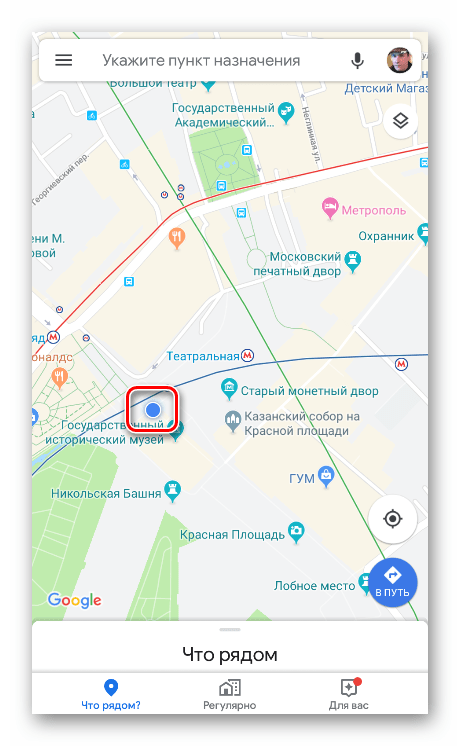
- Кликните на одредиште. На екрану ће се појавити црвени маркер.
![Одабир одредишта за навигацију у мобилној апликацији Гоогле Мапс]()
- Затим кликните на дугме " Иди " .
![Покретање навигације у мобилној апликацији Гоогле Мапс]()
Апликација ће изградити линију пратећи руту. На дну екрана приказат ће се вријеме путовања, удаљеност и вријеме доласка на крајњој тачки.
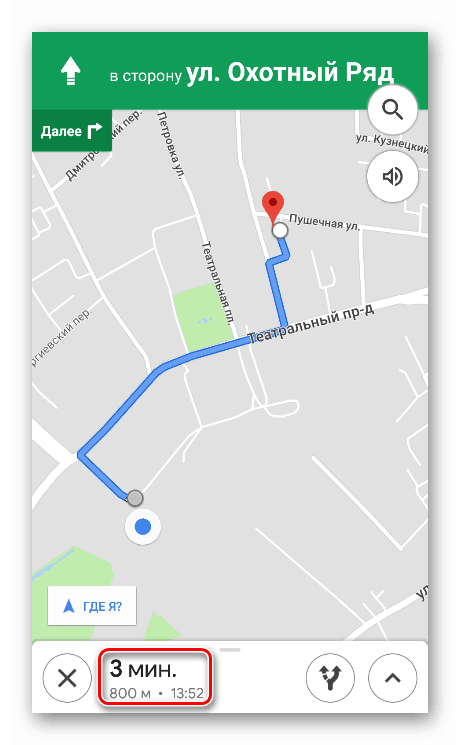
На линији можете видети да су делови пута означени различитим бојама. Плаво значи слободан пут, док жуто и црвено означавају ометан промет и гужве у саобраћају.
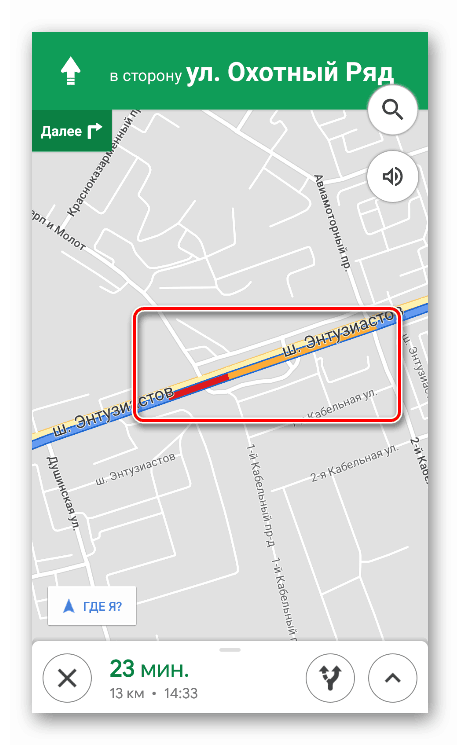
Додатне опције
Алтернативне руте су на карти приказане сивом бојом. У близини сваког је вођа са временом над којим ће се стаза повећавати. Избор се врши кликом на одговарајућу линију.
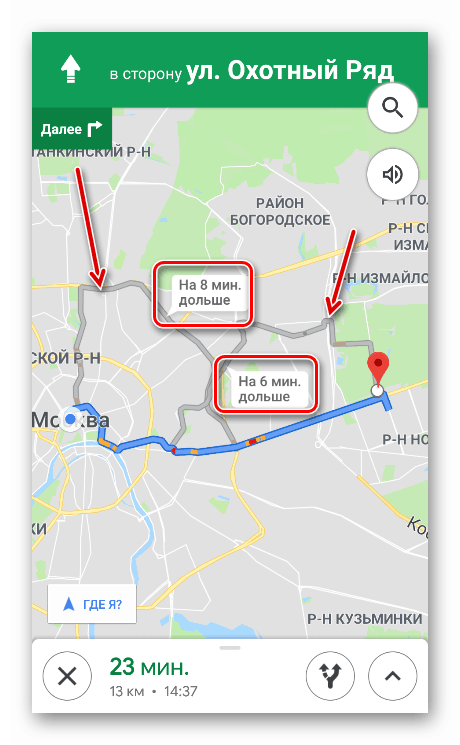
Фотоапарат можете фокусирати на ове линије кликом на дугме назначено на снимку заслона. Цела рута је приказана на исти начин.
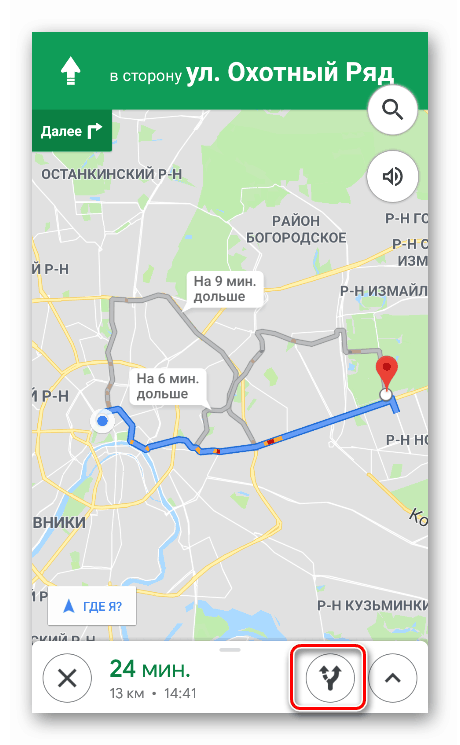
Дугме „Где сам?“ Показаће вашу тренутну локацију, брзину, преосталу удаљеност и време путовања.
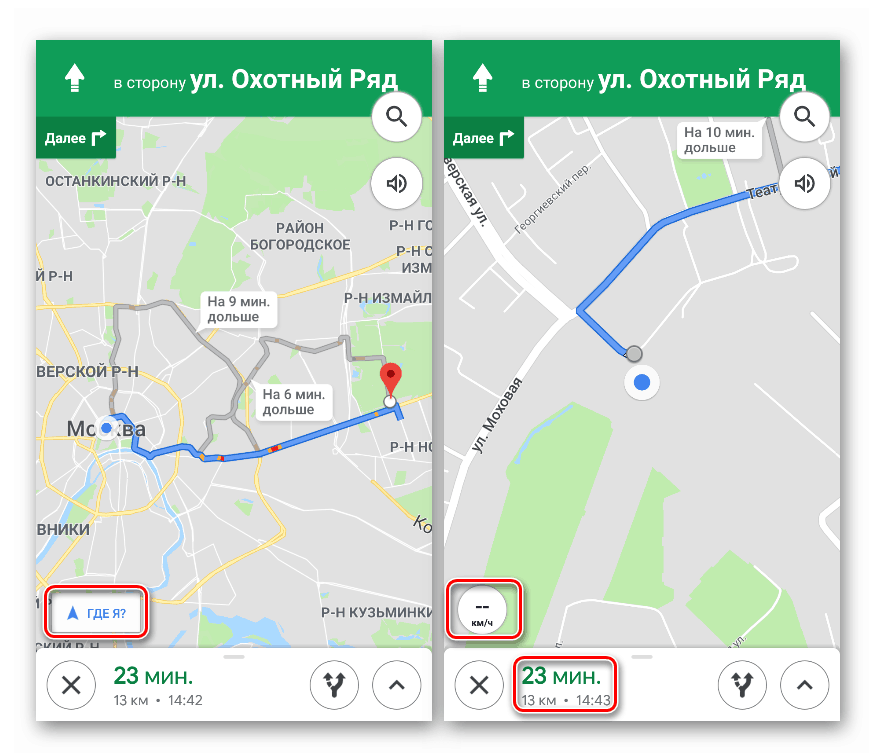
Звучна упозорења се конфигуришу у горњем десном углу. Овде их можете у потпуности онеспособити, оставити само важне поруке или употријебити функцију у потпуности.
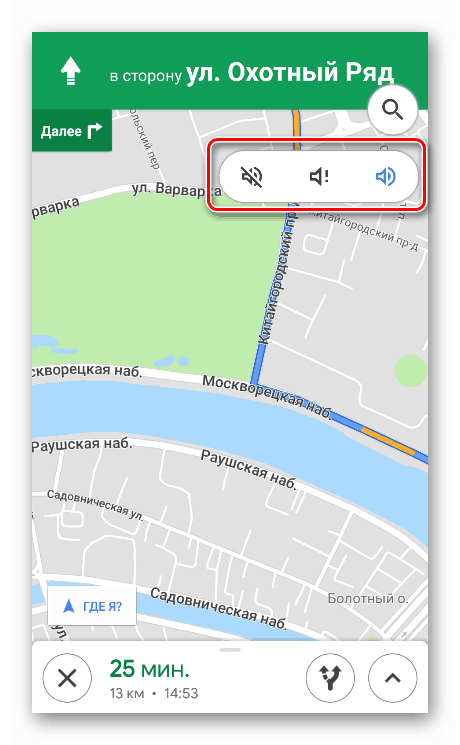
Изнад је икона лупе, кликањем на коју ће се отворити потрага за објектима на рути.
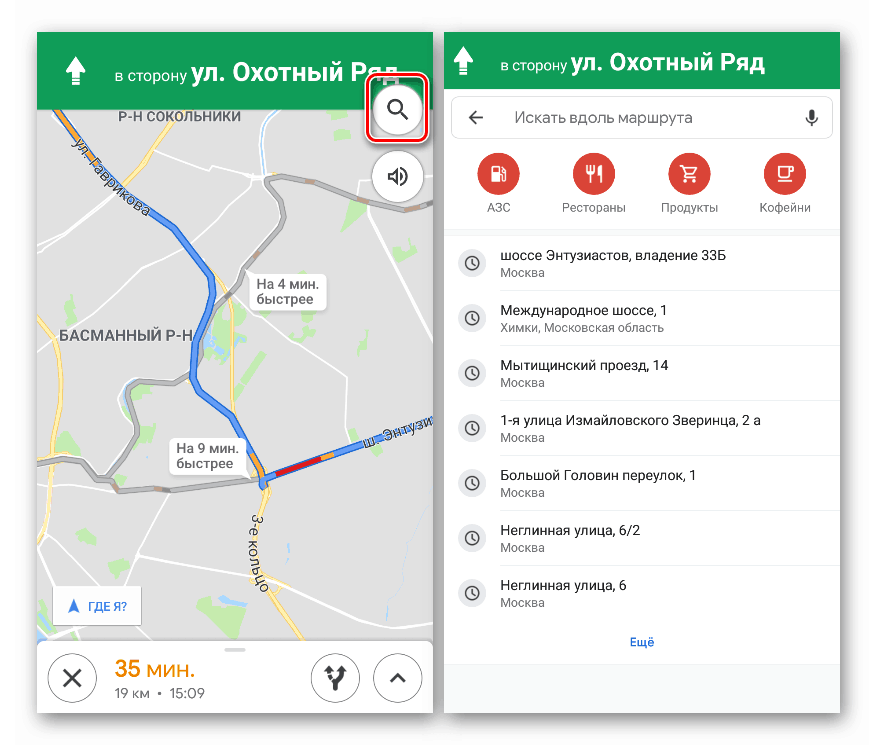
Још један блок опција налази се иза стрелице у доњем десном углу (можете једноставно повући доњу плочу нагоре).
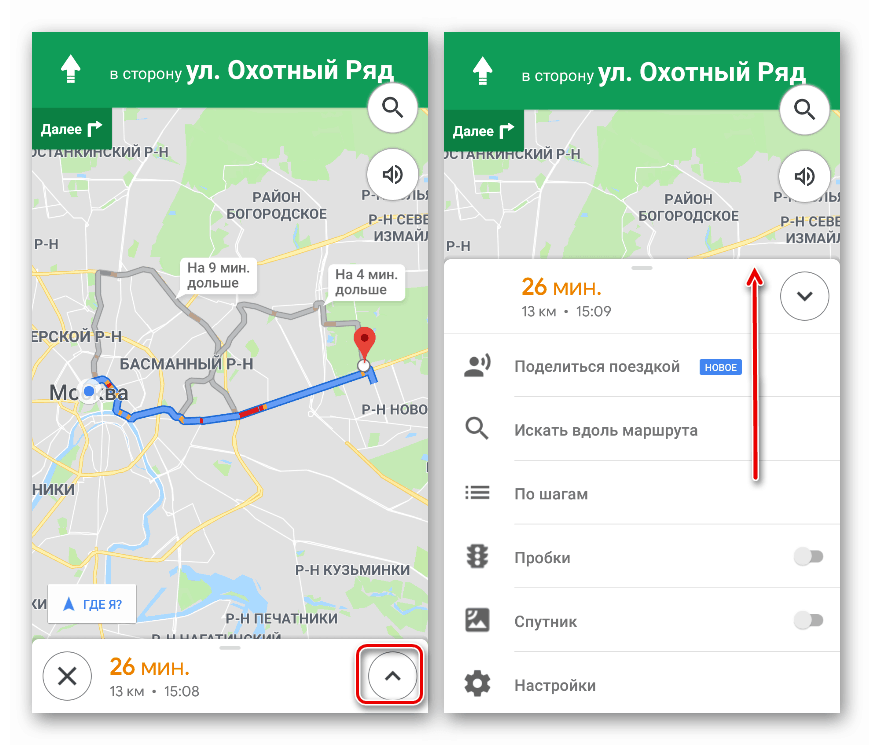
Прва функција омогућава вам да делите руту (покажете где путујете) са другим људима.
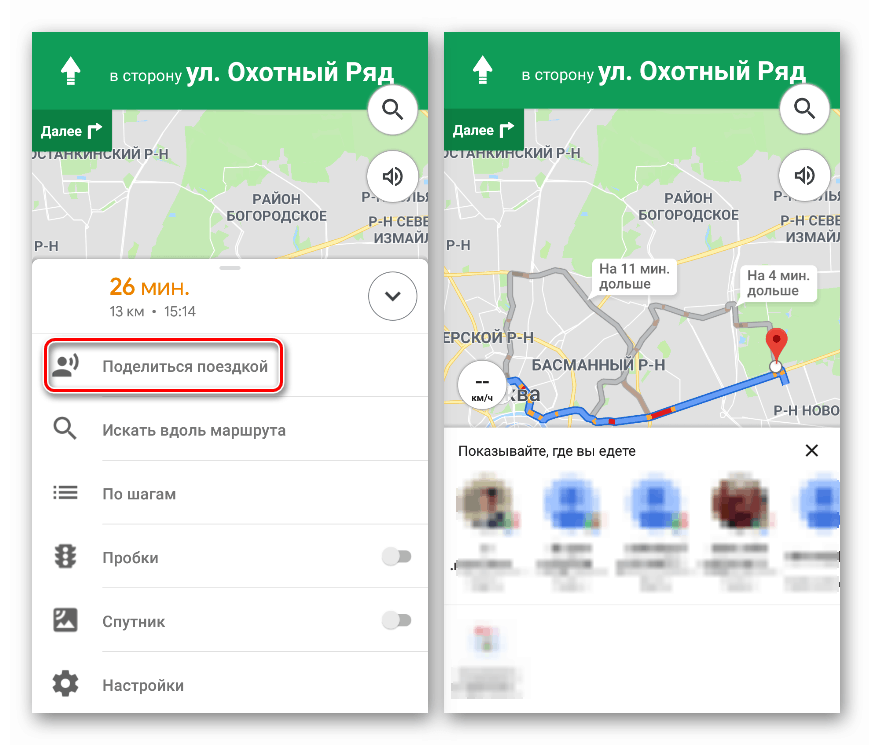
"Корак по корак" приказује све кораке у низу. У тим тренуцима, навигатор ће вас обавестити о препорученим акцијама.
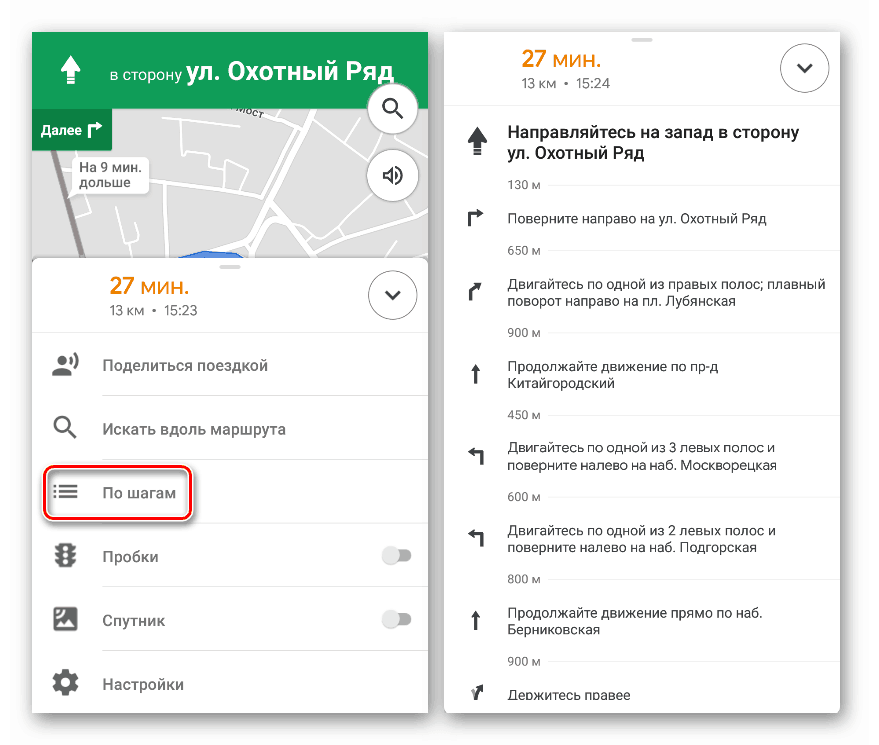
Тада можете укључити приказ застоја у саобраћају и сателитски приказ.
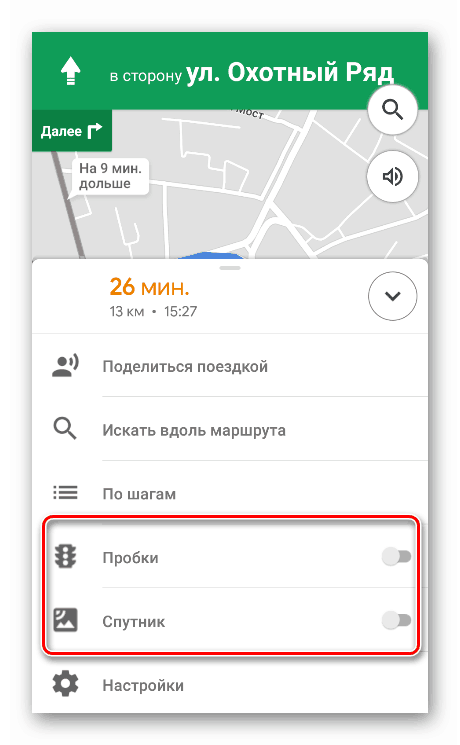
Последње дугме приказује блок навигацијских поставки - звучна упозорења, параметри руте, приказ мапе и „аутомобилом“ .
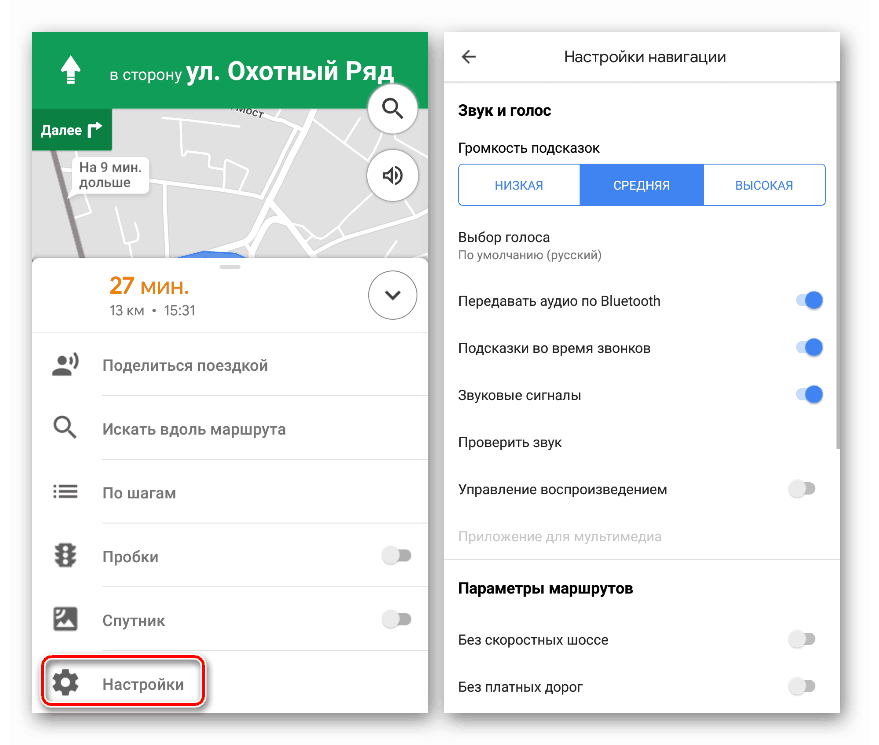
Искључивање навигатора врши се крстом у доњем левом углу.
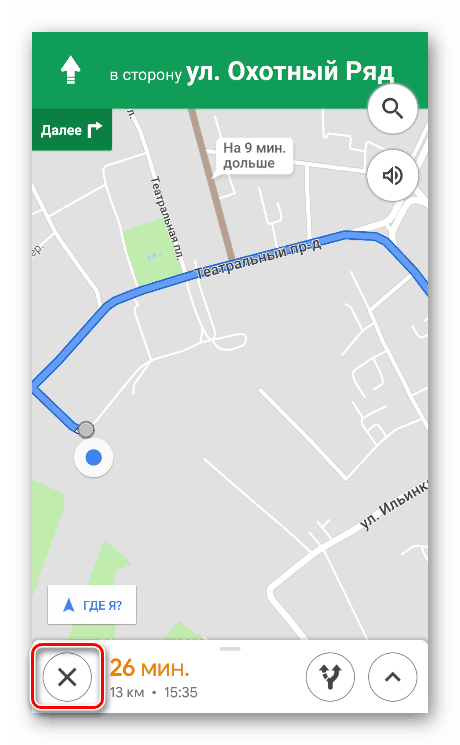
Оффлине мапе
Можете да користите Гоогле мапе без интернетске везе, само преузмите одабрану област на свој мобилни уређај. У верзији за радну површину ова функција недостаје.
- Изаберите место и кликните на његово име при дну екрана.
![Одабир места и прелазак на преузимање изванмрежних карата у мобилној апликацији Гоогле Мапс]()
- Затим кликните на „Преузми“.
![Преузмите мапе региона ван мреже у мобилној апликацији Гоогле Мапс]()
- На следећем екрану ће се видети која ће се мапа преузети и колико простора ће заузети на уређају. Регион се може смањити и преместити. Након свих припрема, кликните на "Довнлоад" . Преузимање ће се појавити у позадини.
![Подесите офлајн мапу региона за преузимање у мобилној апликацији Гоогле Мапс]()
Да бисте користили функцију, морате да одете у мени „Оффлине Цардс“ .
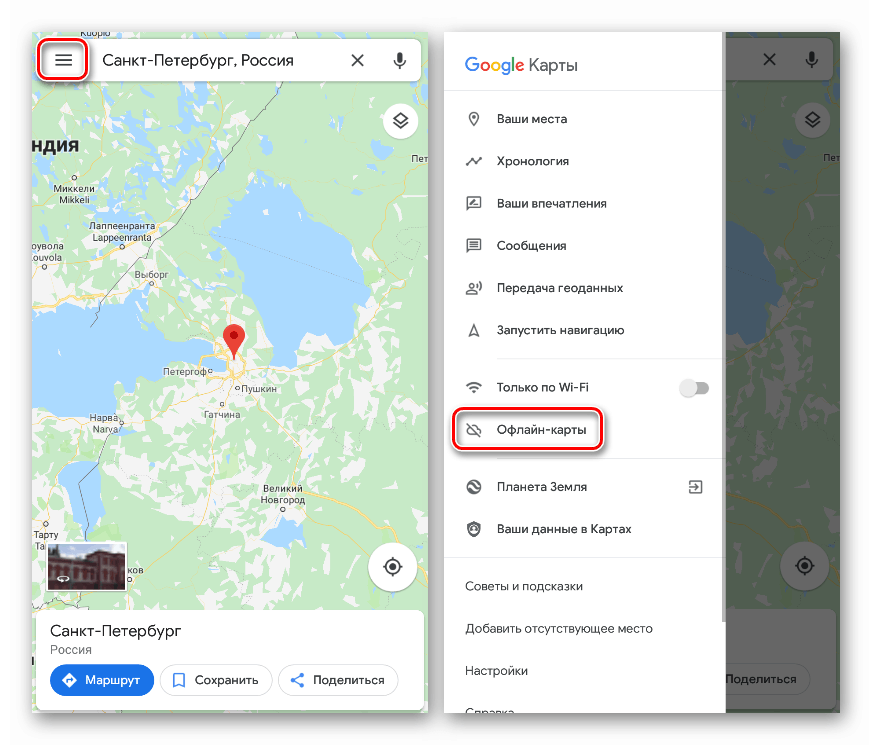
Списак свих преузетих фрагмената биће приказан у наставку. Сваки од њих може се преименовати, ажурирати (ако уређај није повезан на Интернет, ажурирање ће се обавити путем Ви-Фи-ја), избрисати или прећи на преглед.
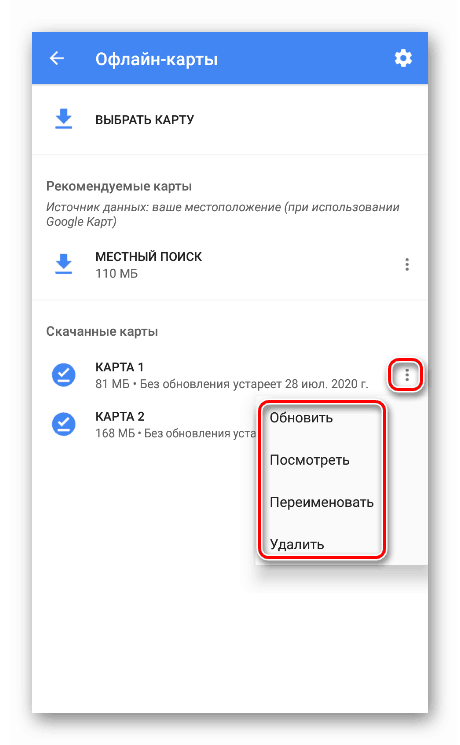
Ако кликнете на ставку „Локална претрага“ , апликација ће вам понудити да преузмете мапу подручја, саграђену на основу тренутне (последње дефинисане) локације.
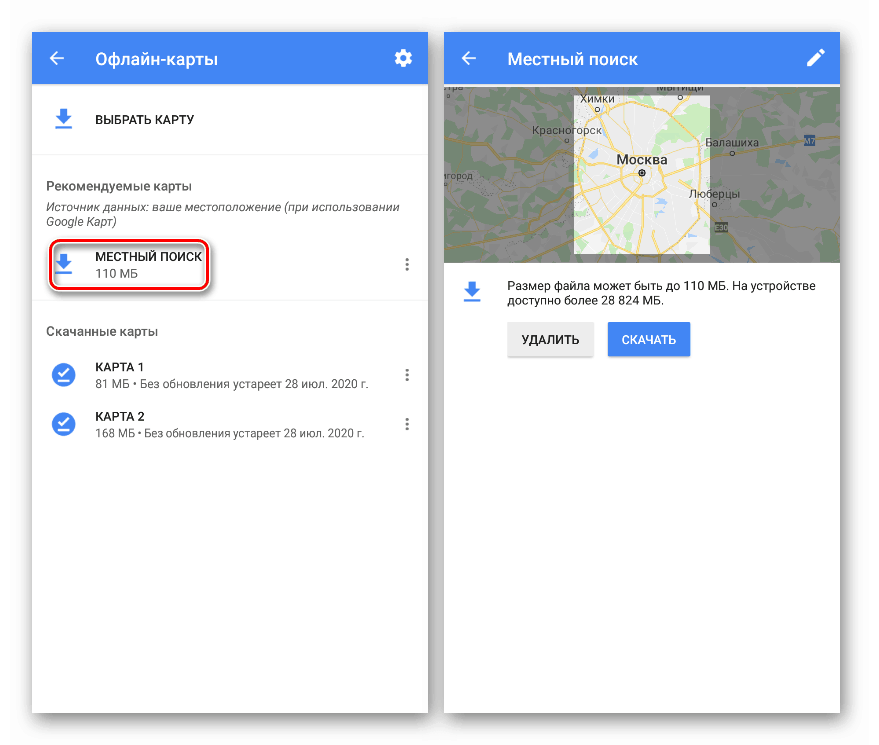
Прелаз на употребу преузетих садржаја врши се на овај начин: одаберите једну од ставки на листи, а затим кликните слику на врху.
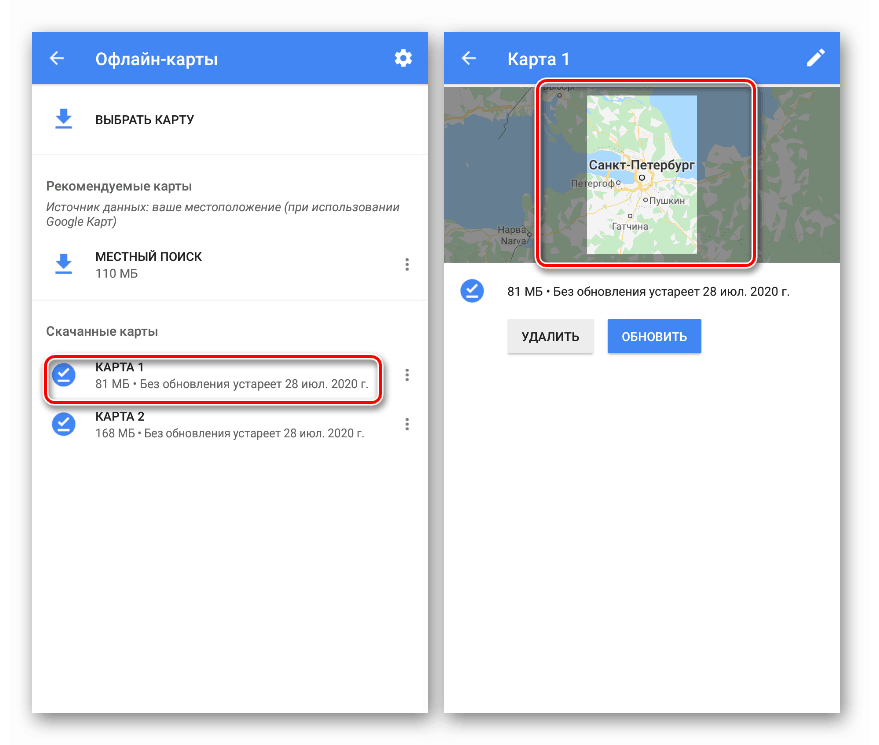
Порука на дну екрана ће вам рећи да користимо офлајн верзију.
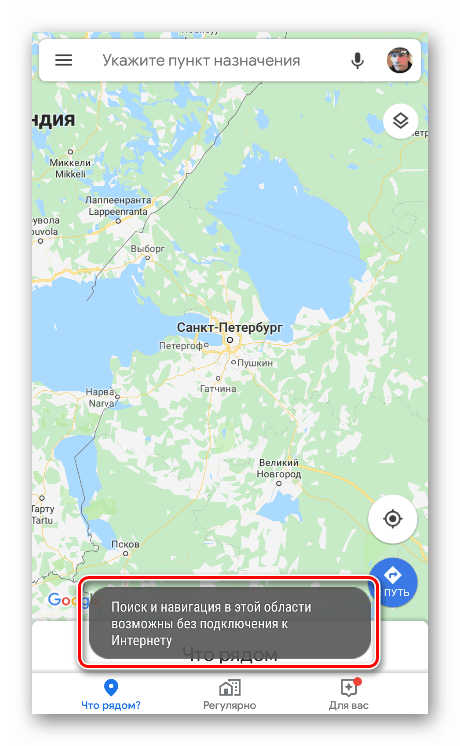
Временска линија
Хронологију треба разумети као историју локација (покрета) и свега што је са њима повезано, на пример, фотографије и тако даље. Ови подаци се могу прегледати, модификовати и брисати по потреби.
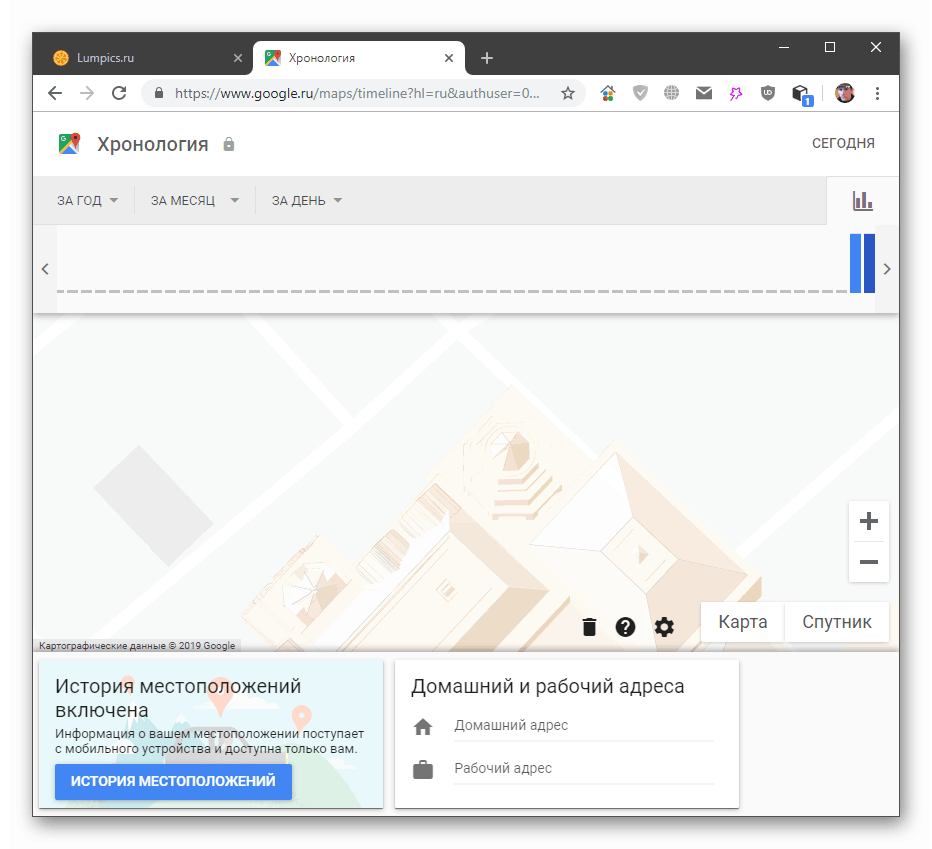
Више детаља: Прегледајте историју локација на Гоогле мапама
"Моје картице"
Ова карактеристика је, иако релевантна за данашњу тему, али делује у Гоогле погон . Помоћу њега можете креирати властите атласе са траженим карактеристикама на цлоуд уређају, као и пружати им приступ са различитим нивоима права другим корисницима.
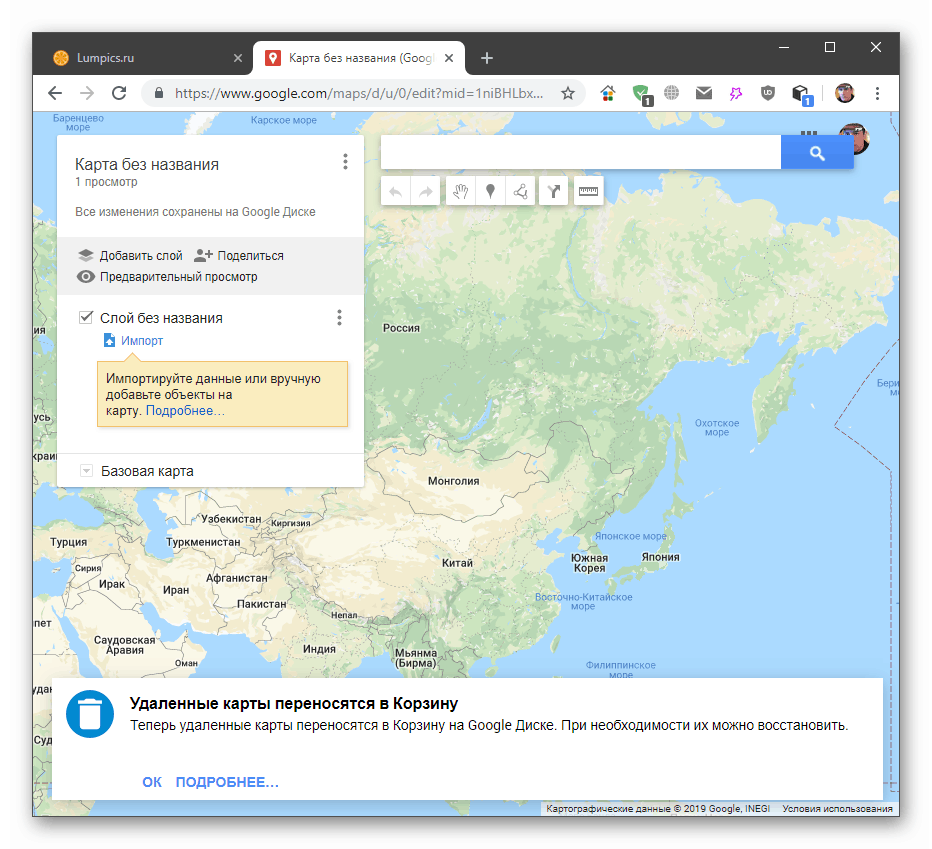
Више детаља: Гоогле моје мапе
Закључак
Данас смо се упознали са главним функцијама услуге и мапа Гоогле Мапс. Као што видите, рад са њима је прилично једноставан, уз одређене резерве. На пример, у неким регионима плоча за долазак јавног превоза није баш прикладно изграђена, нарочито у десктоп верзији. Стога, ако су потребне одређене информације, боље је користити специјализовану апликацију, попут Иандек.Транспорт .
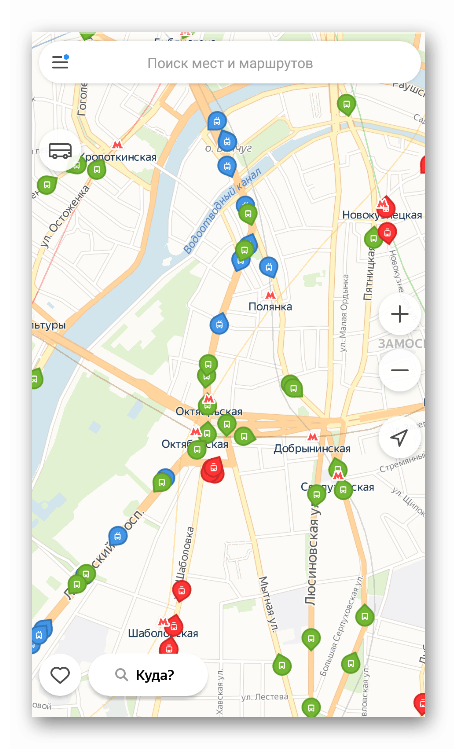
Прочитајте и:
Како се користи Иандек.Транспорт
Како покренути Иандек.Транспорт на рачунару
Опћенито, Гоогле Мапс је врло згодан и свестран алат.